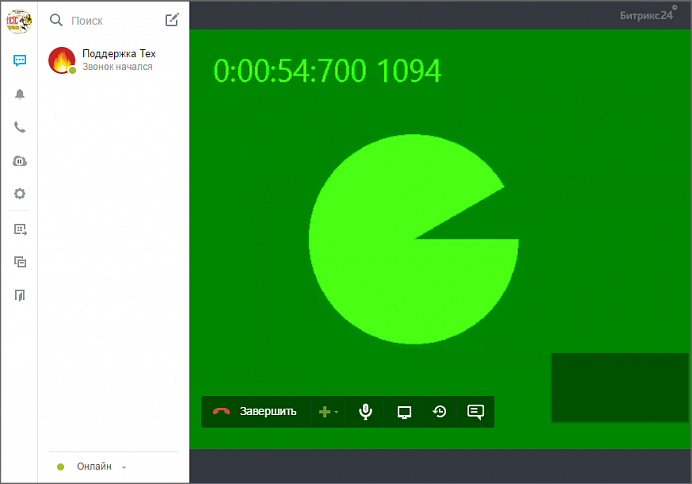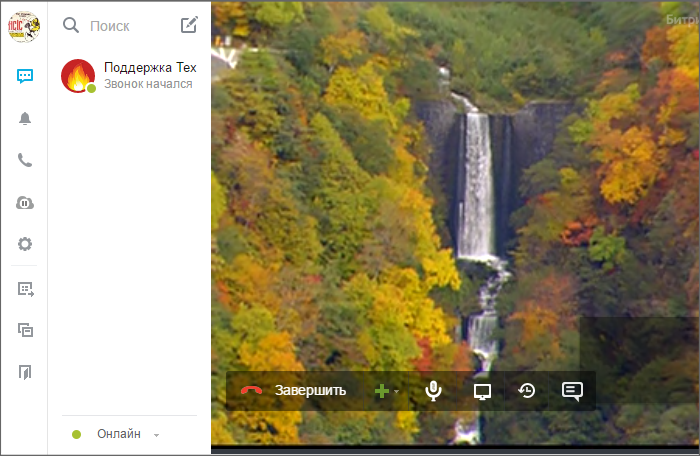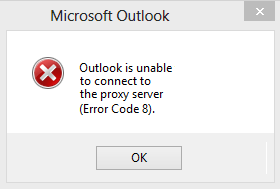Решение проблем с телефонией и видеозвонками
Урок
782
из
913

Сложность урока:
2 уровень — несложные понятия и действия, но не расслабляйтесь.
2 из 5
Дата изменения:
13.04.2022
Просмотров:
28453
Описание, логи
При решении проблем с видео и аудио связью нужно понимать что связь — многофакторная система, проблема может быть на самом разном уровне. Виноваты могут быть и оператор связи (Voixplant), и сети (локальные и Web), и конечное оборудование клиента и так далее. Оптимальный способ поиска проблемы — поочерёдная проверка всех составляющих этого процесса.
Примечание: Компания 1c-Битрикс не является оператором связи и не отвечает за качество работы IP-телефонии.
Логи Битрикс24
Одним из инструментов анализа связи могут быть логи, которые ведёт Битрикс24. Логи можно просмотреть в колонке
Журнал
При возникновении каких-либо вопросов по работе телефонии Битрикс24 техническому специалисту Поддержки24 может понадобиться логи звонка. В логе содержится достаточно технической информации, чтобы выявить ошибки соединения.
Подробнее на helpdesk.bitrix24.ru.
на странице Телефония > Детализация звонков.
Примечание: При использовании Битрикс24 в коробке необходимо для ведения логов в настройках NGINX установить параметр proxy_ignore_client_abort on;.
Далее в уроке приведены несколько методов проверки элементов связи и описание процессов, происходящих при звонках. Надеемся, что это поможет при решении проблем.
Локальная сеть и мессенджеры
Проверка настроек локальной сети
В любом случае нужно начать поиск проблем с проверки
настроек локальной сети
Использование телефонии требует правильной настройки локальной сети, откуда совершаются звонки.
Подробнее…
, файерволлов и антивирусов. Важно помнить, что в случае телефонии нужно отслеживать актуальность IP-адресов по требованиям от Voximplant’а. Эти требования периодически меняются, компания Битрикс отслеживает эти изменения. Таблица адресов и портов, которые должны быть открыты на главной странице раздела Телефония всегда актуальна.
Настройки мессенджера
Кроме технических проблем с оборудованием возможна некорректная настройка мессенджера. В этом случае:
- Нужно зайти в настройки мессенжера, вкладка Звонки.
- Явно выбрать нужное оборудование (камеру, микрофон и динамики) и сохранить изменения.
Проверка качества связи
Как проверить качество связи между двумя конкретными пирами в реальной сетевой обстановке
Иногда при выяснении причин плохой связи при видеозвонках подозрение падает на особенности клиентского оборудования — гарнитуру, камеру, особенности драйверов и тому подобного. Например, клиент жалуется: «со временем звук начинает хрипеть, а затем и вовсе пропадает, хотя видео идёт». Одна из возможных причин: проблемы гарнитуры пользователя. Вот в этом случае можно запустить у того же клиента Десктопное приложение в тестовом режиме с тестовым медиа (исключающим влияние некорректно работающей гарнитуры) и запустить ещё один сеанс связи с тем же собеседником. Если в этом режиме связь не пропадает, то подозрение укрепляется. Если пропадает все равно, то дело скорее всего в NAT/Firewall, некорректной работе WebRTC, TURN и так далее, и гарнитуру менять бесполезно.
Один из способов протестировать связь описан в статье: Как быстро проверить качество связи?
Другой способ протестировать связь теми же участниками, но с «виртуальными» медиаустройствами, исключающими влияние реального медиа-оборудования, и таким образом подтвердить или опровергнуть подозрения.
Для этого запустите Bitrix24.exe (десктопное приложение) с ключом --use-fake-device-for-media-stream:
Bitrix24.exe --use-fake-device-for-media-stream
При запуске с ключом встроенный Chrome будет сам генерировать тестовое видео и аудио. Видео покажет динамически закрашиваемый круг и счетчики, а аудио будет передавать периодический тоновый сигнал.
Либо можно организовать трансляцию аудио и видео из файлов для тестирования с более сложным медиа-потоком:
Bitrix24.exe --use-fake-device-for-media-stream --use-file-for-fake-video-capture="waterfall_cif.y4m" --use-file-for-fake-audio-capture="a2002011001-e02.wav"
К тестовым файлам есть особые требования: видео в формате y4m, аудио в формате wav с дискретизацией 44.1 КГц. Видеофайлы должны быть заготовлены заранее, размещены локально в папке с десктопным приложением Битрикс24. Названия файлов, если они отличается от того, что в примере, должны быть указаны в ключе.
Если тестовые файлы отображаются и озвучиваются хорошо, то это говорит о проблемах с оборудованием.
Перевод звонка через sip-аппарат
Если есть проблемы при переводе звонка через sip-аппарат, то в решении этих проблем может помочь знание того, как происходит переадресация звонка через аппарат.
В переадресации участвуют три стороны:
- Тот, кто переводит (Transferor)
- Кого переводит (Transferee)
- На кого переводят (Transfer target)
В момент совершения переаресации sip-аппарат обменивается рядом sip-сообщений с оператором связи Voximplant. По результатам этого обмена Voximplant:
- объединяет медиа-потоки Transferree и Transfer target
- разъединяет медиа-потоки Transferree и Transferor
- во все три плеча отправляет событие
CallEvents.TransferCompleteс указание роли этого плеча в переводе.
Если в журнале звонка данное событие отсутствует (и клиент нажимает правильные кнопки для перевода), то:
- либо у клиента аппарат формирует нестандартные сип-команды,
- либо у клиента какие-то сетевые проблемы.
В этом случае, лог такого звонка надо отправлять в техподдержку Битрикс24, разобраться что именно приходило от аппарата клиента, может только оператор связи Voximplant.
При работе с десктопным приложением Битрикс24 могут возникнуть ошибки. Давайте рассмотрим из-за чего они возникают и как их решить.
Неверный логин или пароль
Классическая ошибка — видимо вы ошиблись, вводя свой логин или пароль. Если вы уверены, что вводите верно, то попробуйте авторизоваться с теми же данными в браузере. Если ошибка повторится, то вам нужно восстановить свои данные.
- Как восстановить пароль?
- Как узнать логин сотрудника в Битрикс24
Очень часто проблема возникает из-за неправильного языка при вводе пароля или случайно нажатой клавиши CAPS LOCK. Настоятельно рекомендую это проверить.
Не удалось установить соединение с сервером
Данная проблема может возникнуть по целому ряду причин. Чаще всего это могут быть проблемы с интернет-соединением. Чтобы проверить связь — попробуйте зайти на ваш Битрикс24 в браузере.
Обязательно проверьте, верно ли вы указали доменное имя вашего Битрикс24. Ошибка также возникнет, если вы ошиблись в нем.
Неправильный одноразовый код
Одноразовый код, который вы вводите для двухэтапной авторизации не подходит.
Очень часто такое возникает, если вы работаете с несколькими Битрикс24 через одно приложение и вводите код для другого портала.
Проверьте, верно ли установлено время и часовой пояс на телефоне и компьютере. Если настройки сбились — установите верные.
Если и это не помогло, то обратитесь к администратору. Он отключит вам на время двухэтапную авторизацию и вы сможете установить ее заново. Как это сделать — описано в этой статье.
Домен вашего Битрикс24 изменен
Такая ошибка возникает, если у вашего Битрикс24 сменился домен.
Если приложение самостоятельно не подставляет новый домен, то нужно ввести его вручную в форме авторизации.
Доступ к серверу невозможен
Данная ошибка может возникать, если ваш Битрикс24 был деактивирован, удален или просто перемещен, но редирект на новый адрес не был настроен. Также бывают сложности, если на вашем сервере отсутствует URL авторизации либо не включен модуль Веб-мессенджер.
Также для некоторых серверов такая проблема возникает, если требуется другой протокол доступа — https вместо http.
Проверьте, правильно ли вы вводите адрес вашего Битрикс24, и в случае повторения ошибки обратитесь к администратору.
Сервер не готов к работе
Данная ошибка возникает, если на вашем сервере не установлено ПО Битрикс24 либо не включен модуль Веб-мессенджер.
Проверьте, верно ли введен адрес портала, и в случае повторения обратитесь к администратору.
SSL-сертификат сервера не прошел проверку
Данная ошибка возникает, если SSL-сертификат, предоставленный сервером при попытке безопасного подключения к нему, не проходит проверку. Почему это может произойти:
- Сертификат подписан издателем, не включенным в список доверенных (например, самоподписанный).
- Доменное имя в сертификате не совпадает с адресом портала (ошибка в адресе, фишинг, ошибка настройки сервера).
- Срок действия сертификата еще на наступил или уже истёк.
- На сервере несовместимая версия протокола SSL/TLS.
Проверьте, правильно ли вы ввели доменное имя, и обратитесь к администратору.
Если администратор подтвердит, что так и должно быть, то проигнорируйте данное сообщение и согласитесь на подключение к серверу. Но делайте это только под свою ответственность.
Спасибо, помогло!
Спасибо
Необязательно:
Оставить отзыв о статье
Уточните, пожалуйста, почему:
Это не то, что я ищу
Очень сложно и непонятно
Оставить отзыв о статье
Диагностика ошибок телефонии Битрикс24
В любом случае всегда советую попытаться смоделировать проблематику на другом портале — станет понятно, виноват портал или номер
Где взять отладочную информацию
При возникновении ошибок с телефонией информации с «Офисной АТС» не всегда может быть достаточно для диагностики проблем, кроме того, в битриксе же есть возможность подключать номер в «облачном» режиме.
На помощь в этих случаях приходят журналы звонков в самом битриксе
Найти их можно в разделе «Детализация звонков»
https://ваш_портал/services/telephony/detail.php
Где для каждого звонка есть отдельный лог.
Кроме того, можно воспользоваться функцией записи логов модуля Voximplant в файл
https://dev.1c-bitrix.ru/user_help/settings/voximplant/index.php
Ищите в журнале следующие упоминания для того, чтобы быстрее найти нужную часть лога:
— error
— forbidden
— response
— bad
— crit
— access
Известные проблемы и пути их решения
Got SIP response 502 «Bad Gateway» back from 69.167.178.6:5060
Возможно в портале вообще не будет никаких логов, лично мне удалось отловить эту ошибку только на стороне астериска и проблема оказалась в том, что сбились настройки на стороне, обслуживающийся битриксом. Если всё работает на одном портале и не работает с абсолютно идентичными настройками на другом, существует вероятность того, что всё-таки конкретно для вашего портала придётся связываться с поддержкой битрикса для исправления подобной проблемы, в нашем случае это были новые параметры для подключения sip-коннектора
Error while getting B24 config: 400
Скорее всего такая ошибка связана с тем, что некорректно отрабатывает страница
https://ваш_портал/services/telephony/info_receiver.php?b24_direct=y
Например из-за ошибок php, правильным результатом выполнения данного скрипта как минимум должно быть «You don’t have access to this page.»
Если вы видите вместо надписи белый экран — это нужно исправлять.
SIP/2.0 403 Forbidden
Такая проблема возникла у меня с исходящими звонками от оператора telphin
В качестве сервера я указывал voice.telphin.ru, а как оказалось, для авторизации на telphin через внешний ip(как это делает портал) нужно указывать sip.telphin.ru
Возможно и в вашем случае окажется, что проблема связана с авторизацией у оператора и стоит обращаться в его тех. поддержку
Похожие записи в блоге
Все статьи
Ситуации, когда телефония даёт сбой, случаются часто, однако в большинстве случаев проблема не на стороне Битрикс24. Неверно подключенная гарнитура, отсутствие стабильного Интернет-соединения или старая версия приложения – большая часть первопричин поломки.
О том, как подключить телефонию к Битрикс24 и арендовать номер, можно прочитать на нашем сайте.

В данной статье разберем самые частые ошибки, и расскажем способы их решения:
- Почему собеседника не слышно?
- Как настроить десктоп на принятие вызовов?
- Что делать, если звонки уходят другому сотруднику?
Мы поделимся примерами из практики и расскажем, какие шаги предпринять, чтобы избежать проблем со звонками в дальнейшем. Наглядно продемонстрируем исправление ошибок телефонии в обучающем видео-уроке в конце статьи.
Пример №1. «Я не слышу собеседника, но он слышит меня!»
Первый пример, который мы разберем, включает сразу несколько заблуждений при использовании телефонии.
К нам обратился постоянный клиент, работающий в коробочной версии Битрикс24. Задача была сформулирована следующим образом:
При поступлении вызова окно приема отображается, но звука нет.
В браузере Опера прием звонков не работает.
Проблема наблюдается только при работе из офиса, дома получается принимать звонки через Google Chrome.
В подобной ситуации решений проблемы может быть несколько. Для исправления ошибки убедитесь в соблюдении пяти правил технических требований к телефонии. Разберем их подробно.
Во-первых, поддержка звонков реализована только в четырёх браузерах:
- Google Chrome (рекомендуемый)
- Mozilla Firefox
- Microsoft Edge
- Safari
Из этого следует, что звонки, при работе в Opera или любом другом веб-обозревателе, доходить до вас не будут.
Чтобы убедиться, что браузер обрабатывает звонки корректно и проверить качество связи, воспользуйтесь
тестовым сервисом от Voximplant. Программа поэтапно проверит доступность вашего компьютера для вызовов и выявит неполадки:

Во-вторых, минимальная скорость интернета для совершения звонков должна составлять 128 кбит/c. Если проблема наблюдается только в определенных случаях, например – когда вы работаете из дома, стоит проверить скорость вашего интернет-подключения.
В-третьих, для совершения звонков нужна исправная гарнитура, правильно подключенная к компьютеру. Проблемы со звуком могут наблюдаться, если наушники подсоединены к нерабочему разъему.
В-четвертых, требуется соблюдать настройки локальной сети. Поручите системным администраторам проверить блокировку SIP-портов, если проблема наблюдается у многих работников компании. Следующие порты должны быть открыты:
- 443 TCP, 3478 TCP/UDP, 8000-48000 UDP – для звонков из браузера
- 5060 TCP/UDP, 3478 TCP/UDP, 8000-48000 UDP – для звонков с SIP-телефона
В-пятых, на совершение звонков могут влиять сторонние решения. Проверьте, не заглушают ли поступление звонка дополнительные утилиты:
- Включенный VPN
- Блокировщики рекламы
- Антивирусная программа
В 90% случаев проблема с телефонией кроется в несоблюдении технических требований.
Пример №2. «Десктоп перестал принимать звонки!»
Следующий пример может быть знаком пользователям, использующим десктоп-приложение. Клиент, обнаруживший проблему, пользовался настольным Битрикс24 более года. В течение этого времени звонки обрабатывались исправно, однако со временем приложение начало глючить:
После принятия вызова не видно карточки звонка.
Если удалить десктоп и брать трубку из браузера, все работает корректно.
В данном случае могло быть две причины возникновения ошибки.
Первая причина – необновлённое приложение. Для поддержки функции аудио- и видеозвонков требуется седьмая (или выше) версия десктоп. При каждом запуске приложения система проверяет наличие обновлений, и, при наличии, предлагает их установить.
Однако же в случае нашего клиента данный вариант не подходил – все обновления были установлены.
Вторая причина – переполненный кеш. При постоянном использовании десктопа Битрикс24 следует периодически чистить кеш приложения вручную. Чем дольше вы пользуетесь приложением, тем больше системных данных оно хранит и обрабатывает. Повышается риск возникновения ошибок в работе.
Для Windows существует два способа чистки кэша. Первый – кардинальный, поскольку предполагает переустановку десктопа и подходит, в том числе, для пользователей, давно не обновлявших приложение:
- Удалите приложение
- Удалите все содержимое папки по пути:
Диск C → Users → <Имя пользователя> → AppData → Roaming → Bitrix → Desktop → 3.0
Либо в открытом приложении нажмите Ctrl + Shift + L. Удалите папку cef_cache. - Скачайте новый установщик приложения в формате .exe
- Установите приложение
- Проведите тестирование
Второй путь – более быстрый, и не требует переустановки десктопа. Просто закройте приложение и удалите папку cef_cache, аналогично инструкции выше.

Порядок действий для MacOS отличается сочетанием клавиш. Для вызова папки, в которой хранится кеш и логи приложения, нажмите cmd + Shift + L. Закройте десктоп и удалите папку cef_cache.
Пример №3. «Мои звонки уходят другому человеку!»
Третий пример важен для пользователей Битрикс24, использующих внутренние номера. Данная функциональность в крупных организациях используется для выделения отдельных сотрудников в департаменты, для упрощения корпоративной связи. В маленьких компаниях – для быстрой связи клиента с менеджером.
К нам обратилась новая сотрудница одного из наших постоянных клиентов:
Мне задали внутренний номер для звонков.
Но до меня ни один вызов не доходит – карточка звонка появляется у моей коллеги.
В подобной ситуации нужно в первую очередь проверить внутренний номер сотрудника, у которого наблюдается проблема. В 95% случаев внутренний номер либо не назначен совсем, либо совпадает с внутренним номером другого сотрудника.
В примере, описанном выше, у двух пользователей системы был назначен внутренний номер «13». Решение было простым – назначение нового номера одной из сотрудниц.
Внутренний телефон можно назначить двумя способами.
Первый способ. Добавление внутреннего номера через профиль сотрудника в поле Контактная информация → Внутренний телефон. Если это поле не видно, нажмите кнопку Изменить:

Второй способ. Назначение внутреннего номера сотрудника через раздел Телефония → Настройки телефонии → Пользователи телефонии → Внутренний номер.

Обратите внимание, что страница настроек по умолчанию доступна только пользователям с административными правами. Для редактирования поля нажмите меню возле фотографии нужного пользователя, далее пункт Настроить. Укажите внутренний номер в открывшейся форме:

Мы разобрали лишь часть ошибок, возникающих при использовании телефонии. В 97% случаев для решения проблем со связью не требуется привлечение официальной технической поддержки Битрикс24.
Видеоурок по исправлению ошибок телефонии
В качестве наглядной демонстрации по исправлению ошибок телефонии мы создали для вас видеоурок:
Наши специалисты готовы помочь с выполнением задач любой сложности. Если вы столкнулись с некорректной работой телефонии и не знаете, как решить ее самостоятельно, свяжитесь с нами бесплатно по номеру +7 (495) 118-39-18, или заполните форму ниже.
Вас также может заинтересовать:
Есть такая наебизнес-конторка. Называется «Битрикс-24». Позиционирует себя — как этакая панацея для небольших и средних компаний. Предлагает пакет услуг: тут тебе и маркетинговые инструменты, и единая лента сообщений (подменяющая, в том числе и электронную почту внутри компании, и даже (реализованный, правда, внешними разработчиками) «Хэлп-Деск».
Все это — в режиме онлайн. Облака, все дела.
И было бы это очень классно и прельстиво, если бы не одно но:
Конторке — больше четырех лет. И все четыре года, данный продукт не вышел из стадии тестовой эксплуатации. Проще говоря, это продаваемая за деньги, АЛЬФА-ВЕРСИЯ продукта. Недоделанно там все.
— Централизованное управление рабочим пространством пользователей? Не, не слышали. Настраивай воркспейс каждого юзверя сам. Хорошо если это турагенство на пять человек. А если это более-менее средний бизнес, с сотней пользователей?
— Заявлена облачная работа с файлами. В реальности это глючит адски. Файлы могут открываться или не открываться — в зависимости от погоды на Юпитере. Мало того — обязательна установка приложения «десктоп». Которое обеспечивает, в том числе облачное хранение всех файлов. И все бы ничего, но строго придерживаясь правила платной «альфы», создатели этого, с позволения сказать, «продукта» — сделали его предельно глючным. Вылеты? Пожалуйста! Подвисающие голосовые вызовы? Сколько угодно! И в довершение всех бед — регулярное обновление, при неспособности сделать нормальный MSI-пакет для установки через политики. Т.е. пакет-то они сделали. Но с настройками перемудрили и он не развертывается.
— Постоянно отваливается сам сервис или базы данных с логинами. Нормальное явление, когда у вас вываливаются все пользователи, а система, без объяснения причин — перестает воспринимать их пароли. Причем продолжается это счастье пару часов. Потом, внезапно, всех пускает обратно.
В общем, петь про недостатки продукта — можно долго. Но даже на фоне этого, есть совсем адовая вещь: ТЕЛЕФОНИЯ!
Тут, кстати, нужно сделать маленький дисклеймер: поскольку, это все, похоже, изначально шло как классический наеби…нес — ребята подстраховались, анально огородившись от жалоб разгневанных юзверей. В частности, у их технической поддержки нет телефона. Есть только чатег (средней паршивости) и форпочта. Вот в рамках этих двух, чрезвычайно удобных инструментов и работаем. Причем, дабы не дай-то бог, не засветить свой номерок, ТП, даже решая проблемы телефонии — не делает контрольных звонков. Ну, вы понимаете — это примерно как терапевт, который при постановке диагноза, принципиально отказывается даже смотреть в сторону пациента. Да даже в комнату заходить!
Мало того, там еще и уровень технической поддержки ужасен. Тупость — зашкаливает. К чему я это?
А ниже будет понятно.
Так вот, телефония, да.
Телефония обеспечивается афиллированной, но типа самостоятельной конторой Voximplant. Причем взаимодействуем мы не напрямую с поддержкой этого самого «импланта» (имплантируется это угребище, судя по ощущениям — в задницу абонента), а с ТП (воистину ТП — в лурковском смысле) самого «Битрикса».
И это, друзья мои, какой-то кошмар. В первую очередь — от неотлаженности системы в целом.
Проблема в том, что парни откусили кусок больше, чем в принципе, способны проглотить. Отсюда постоянные глюки, проблемы и неспособность разрулить заявленные функции. Так, например, заявлено наличие интеграции с мобильным и десктопным приложением. Ну… Как вам сказать, по поводу интеграции…
— Звонок идет на все устройства. Если вы сняли трубку на стационарном айпи-телефоне, ваш мобильный, а точнее приложение «Битрикс 24» на нем — продолжает звонить.
— Снять трубку на мобильнике почти невозможно. Удается это один раз из десяти, при этом схватить его надо мгновенно.
— Звонок, зачастую, сбрасывается раньше, чем сотрудник успевает поднять трубку.
— Ну и последнее в списке, но далеко не по значению (да и список не полон — просто мне свои руки жалко: если писать все, это мне до завтра текст набивать), это полная неспособность горе-телефонистов настроить нормальную мелодию ожидания.
Тут — требуется некоторое разъяснение:
Система — позиционируется как «помощь бизнесу, для увеличения количества и качества продаж», и, на первый взгляд, вполне этой задаче соответствует. На второй — становится видна сырость продукта. На третий — всплывают уже откровенные косяки.
Что такое «мелодия ожидания»? Это — мелодия, которая воспроизводится, пока абонент ждет ответа секретаря или перевода номера. Это, во многом, как и сайт — лицо компании.
Специально под это дело, контора заказала себе симфоническую увертюру, символизирующую дух и целеустремленность компании. Звучит, надо сказать, чертвоски круто и пафосно: у коммерческого здесь шикарный вкус, так что все рекламные материалы просто рвут конкурентов в клочья.
Вот только одно дело, это видеоролик или буклет. И другое, как выяснилось, виртуальная АТС «Битрикса».
Итак, мелодия написана. На самой АТС — стоит «базовая», идущая по умолчанию мелодия. Звучит — ну, нормально она звучит. Понятно, что это не хай-фай аудиосистема. Но для телефона — более чем достойно.
Берем подготовленный симфонический файл, загружаем, слушаем… И остаемся довольными. С сайта оно звучит идеально.
Вот только через полчаса, раздается звонок нашего взбешенного до красного каления шефа (напомню — эстета и дизайнера), который пребывает в шоке от услышанного по телефону.
Проверяем…
БИНГО!!!
Симфоническая мелодия превратилась в тыкву!
Вместо красивой, мощной увертюры — хрип, треск и писк, в котором с трудом угадываются духовые и струнные.
Удалить, перезалить, прослушать…
На сайте, в меню веб-инструментария, звучит шикарно. При проверке на телефоне — словно звонящему мамонт в уши гадит.
Ну, понятно, откатились к базовой, идущей по умолчанию на АТС.
Разумеется, тут надо бежать в техническую поддержку, да?
О да!
Кто работал с техподдержкой «Битрикс 24» — тот в цирке не смеется. Потому что всю клоунаду, которую можно было представить — вы уже видели.
Для начала, до них ОЧЕНЬ ТУГО доходит, что вообще отних хотят. Объяснять надо медленно, желательно три раза, и максимально простыми словами. Иначе есть серьезный риск, что объяснять придется еще раз. Не один.
Потом, даже если они вроде поняли, и даже начали рыть в правильном направлении — не расслабляйтесь. Где-то на третьем сообщении, они уже забудут задачу и уйдут «в молоко». Что там с памятью у «золотых рыбок»? Коллектив ТП набран из детей «аквамена»?
Но, положим, вы пробились. Достучались. Вы думаете вам помогут? Нет же! Зачем?!
Начнутся «гнилые отмазы». Вам расскажут что телефонная линия технически неспособна передавать музыку. Что симфоническая мелодия — это слишком сложно, и никто, буквально никто не моет ее воспроизвести (если что — это mp3. Уже подготовленный по битрейту под телефонные 22 килогерца). Одна из хохм меня порадовала — нам посоветовали проверить как оно будет звучать на айфоне. Вот действительно, «от нас — пули вылетели».
Впрочем, сегодня они побили все рекорды: дело в том, что, как я уже сказал, просто связаться с нами, договориться о времени проверки, позвонить нам на номер и услышать вживую как и что звучит — им религия мешает. Записи звонка сделанной нами в режиме «фром лайн», т.е. напрямую — им мало. В итоге, друзяшки постоянно просят логи. Постоянно их получают и просят еще. Особенно доставило, когда они на голубом глазу заявили, что в указанное нами временное окно — просто не видят звонка на АТС. Получили лог — увидели. ПрофессиАналы, да.
Ну и, к рекорду: сегодня эти клоуны прислали письмо в котором сообщалось, что они проверили и вообще не видят проблемы: мелодия звучит отлично, вот вам аудиозапись звонка.
Я, с замиранием сердца открыл файл, уже, примерно, представляя, что меня там ждет. Ожидания, разумеется, меня не подвели.
Это был действительно лог звонка. С БАЗОВОЙ МЕЛОДИЕЙ. С их собственной! Той, что идет на АТС по умолчанию! Т.е. эти дебилы даже не поняли, что им было сказано раз двадцать! Мало того — их даже не смутила очевидная разница в мелодиях между тем файлом, который прислали им мы и тем, что записали они!
Я раз двадцать предлагал этим гениям технической помощи, синхронизироваться по телефону, договорится о моменте звонка и проверке. Что бы я поставил на короткое (дабы не пугать клиентов) время, симфоническую мелодию обратно, дал им позвонить, насладиться, и снял ее нафиг.
Нет. «Мы не слышим. Мы не читаем. Мы не перечитываем!» — полагаю официальный лозунг техподдержки «Битрикс 24».
Самое поганое, что и уйти от них с номером — невозможно. Нет, технически все просто, это банальный сетевой редирект звонка. Решается и реализуется это достаточно тривиально. Вот только они «не могут технически». Даже за деньги, что характерно. Сейчас, собственно, по этой теме и бодаемся, помимо прочего.
В общем — это капец, ребята и девчата. Держитесь, по возможности, подальше от этого самого «Битрикса 24». И уж точно — никогда, ни при каких обстоятельствах, не связывайтесь с «Битрикс.Телефонией!
Это адище, который вам нафиг не нужен, поверьте.
Содержание
- Аудио- и видеозвонки сотрудникам
- Видеозвонки один-на-один
- Групповые видеозвонки
- Панель управления звонка
- Технические требования для видеозвонков
- Не работает видеосвязь в Бизнес-чате корпортала внутри сети
- Видеозвонки в приложении Битрикс24
- Панель управления звонка
- Демонстрация экрана
- Настройки звука и камеры
- Установка фона
- Bitrix24 видеозвонки не работают
- Начальные требования
- У нас часто спрашивают, сколько нужно заплатить
- Баллы опыта
- Тесты и сертификат
- Для преподавания оффлайн
- Если нет интернета
Аудио- и видеозвонки сотрудникам
Мы понимаем, что многие компании переходят на удаленную работу и используют аудио- и видеозвонки. Поэтому усиленно работаем над улучшением качества связи и регулярно выпускаем обновления.
Видеозвонки один-на-один
Чтобы позвонить сотруднику:
- Найдите сотрудника в списке контактов мессенджера и нажмите на кнопку Видеозвонок HD, также можно выбрать и обычный Звонок без видео:
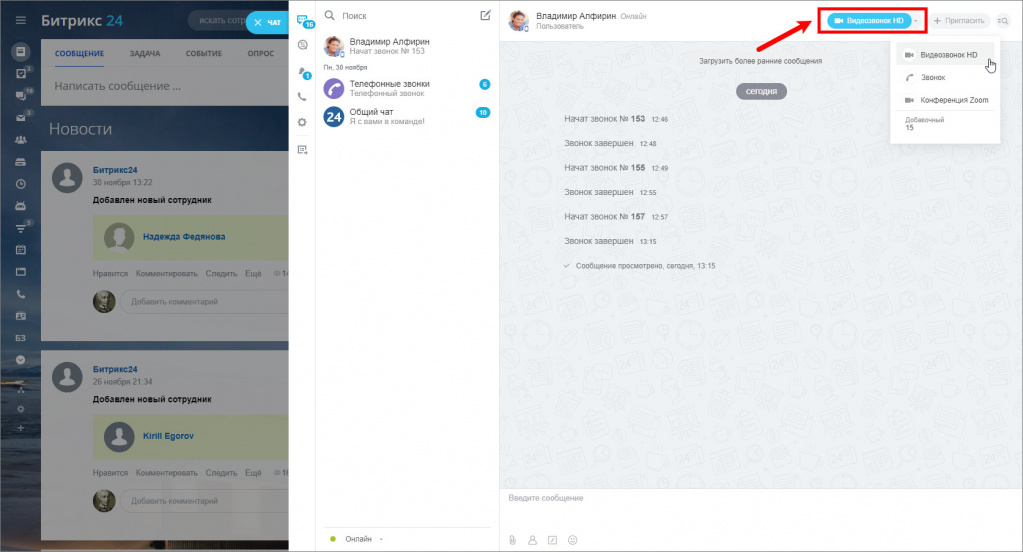
Подтвердите доступ к аудио- и видеоустройствам. Затем установится соединение и откроется окно видеосвязи:
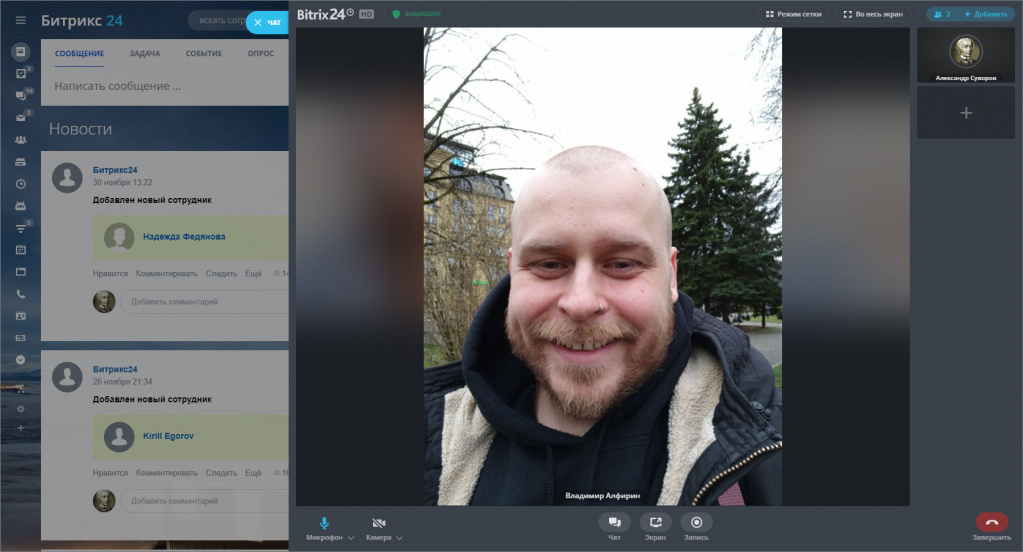
Во время звонка с коллегой можно перейти в чат и отправить сообщение. Все это время связь не прекращается – звонок сворачивается в узкую полоску в верхней части окна чата, и вы продолжаете слышать собеседника.
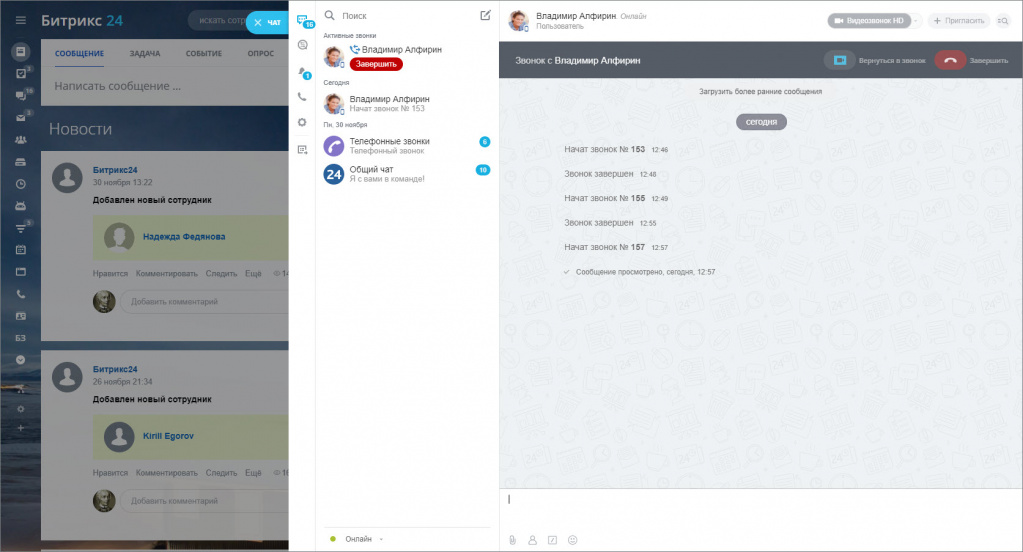
В звонок вы можете пригласить еще участников.
Групповые видеозвонки
Для группового аудио- или видеозвонка необходимо создать любой чат, пригласить сотрудников и потом выбрать в меню Видеозвонок HD или Звонок:
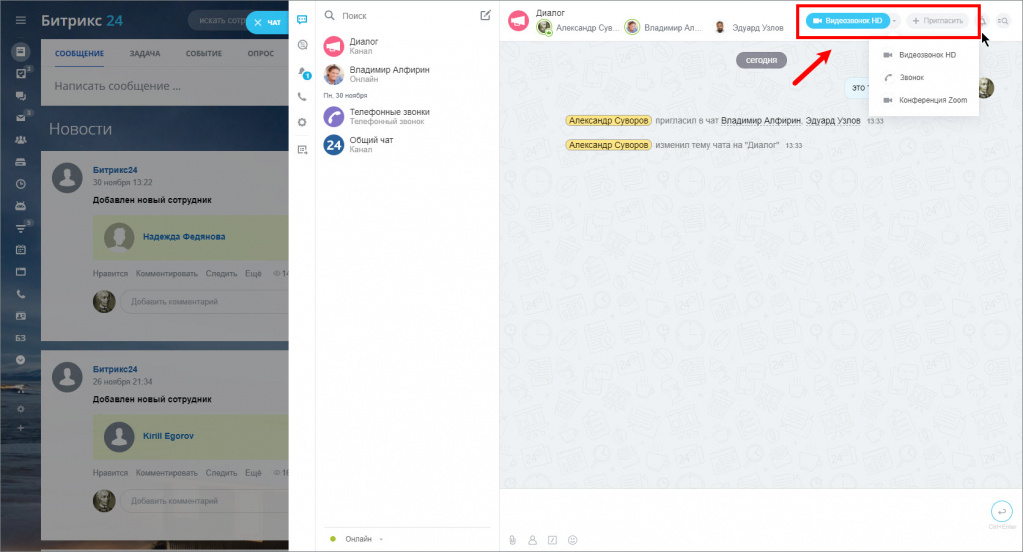
После начала звонка вы всегда можете пригласить других сотрудников или выйти из звонка.
Групповой звонок для сотрудников в браузере открывается в том же чате:
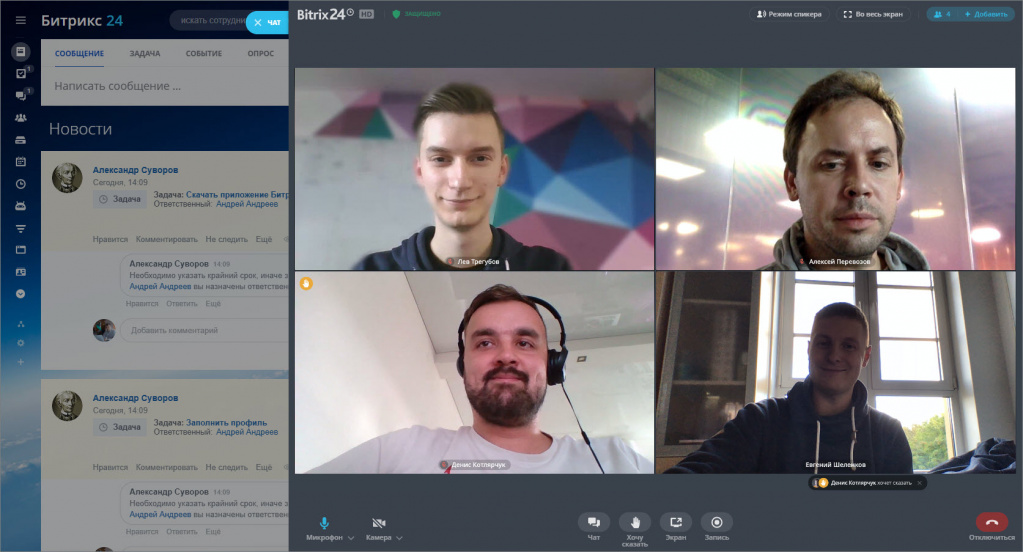
Панель управления звонка
Во время звонка на панели доступны кнопки управления режимами и дополнительными возможностями:
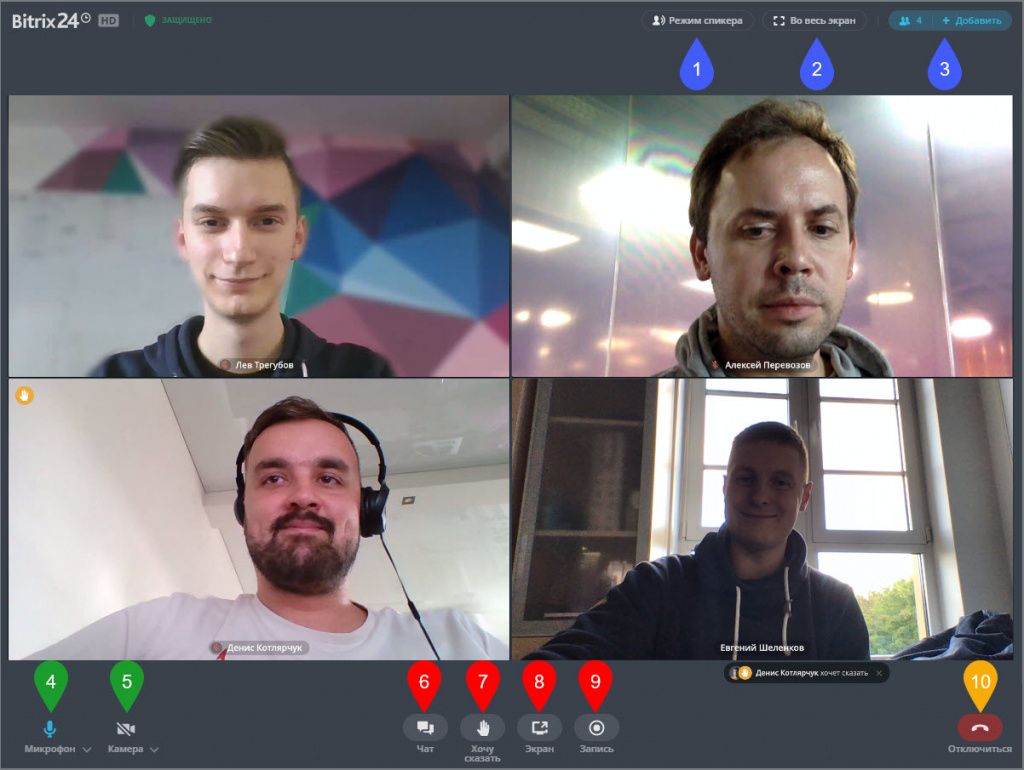
- Режим спикера/Сетка – сменить расположение встроенных окон собеседников.
- Во весь экран – развернуть окно звонка на весь экран.
- Добавить – добавить сотрудника в разговор.
- Микрофон – отключить или включить микрофон, а также выбрать микрофон, если их несколько в системе.
- Камера – отключить или включить камеру, а также выбрать камеру, если их несколько в системе.
- Чат – перейти в чат, не сбрасывая звонок.
- Хочу сказать – нажмите, чтобы не перебивать собеседников и уведомить о том, что хотите что-то сказать. Доступно в звонке, в котором более 2-х участников. При этом появится иконка руки и соответствующая надпись.
- Экран – включить демонстрацию экрана во время звонка.
- Запись – возможность видеозаписи звонка только в приложении Битрикс24 для Win и Mac.
- Завершить – позволяет завершить звонок.
В свернутом виде звонка есть тоже кнопки управления:
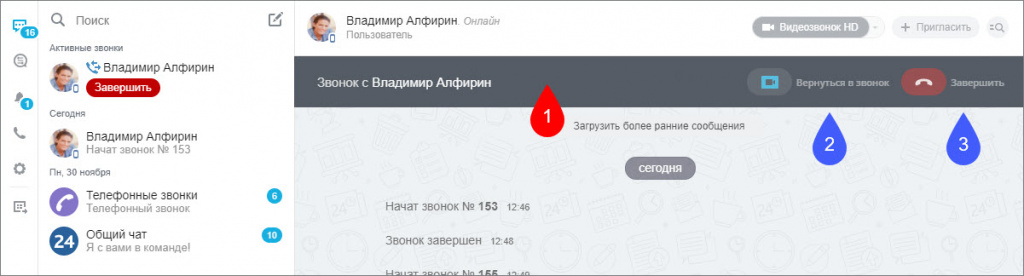
- Панель – клик по панели возвращает в окно звонка.
- Вернуться в звонок – развернуть окно звонка.
- Завершить – позволяет завершить звонок.
Источник
Технические требования для видеозвонков
Для совершения аудио- и видеозвонков необходимо соблюсти технические требования:
Видеозвонки доступны в браузерах Google Chrome версии 80 и выше, а также в десктоп- и мобильном приложении Битрикс24. При звонке коллеге, который использует неподходящий браузер или версию, будет выводиться соответствующее уведомление.
Для корректной работы внутренних звонков должен быть открыт доступ для адресов и портов, которые используются для звонков между сотрудниками:
Должны быть открыты порты: 3478 UDP и 3478 TCP для работы протоколов stun и turn.
Если пирам не удается установить прямое соединение, то turn-сервер может выступить в роли прокси для rtp-соединения (UDP порты 16384-32767).
| 149.11.34.27, 149.11.44.91, 149.56.83.166, 149.56.83.167, 38.122.236.126, |
173.237.15.28, 173.237.12.68, 173.237.12.69, 173.237.16.194, 173.0.146.133, |
173.0.146.163, 130.193.51.165, 130.193.37.201, 95.213.221.98, 95.213.228.3, |
| 95.213.198.99, 198.27.75.221, 185.164.148.247, 185.164.148.245, 185.164.148.237, |
185.164.149.11, 185.164.149.13, 185.164.149.31, 185.164.149.33, 185.164.149.15, |
185.164.149.17, 185.164.148.216, 185.164.149.19, 185.164.149.21, 185.164.148.234, |
| 185.164.148.232, 185.164.149.26, 185.164.149.28, 185.164.148.228, 185.164.148.226, |
185.164.148.214, 185.175.44.164, 185.164.150.2, 185.164.150.4, 185.164.150.6, |
185.164.150.8, 185.164.150.5, 185.164.150.7, 185.164.150.3, 185.164.149.34, |
| 185.164.150.9, 185.164.148.233, 185.164.148.244, 185.164.149.20, 185.164.149.22, |
185.164.148.217, 185.164.148.213, 185.164.148.231, 185.164.149.32, 185.164.148.246, |
185.164.148.227, 185.164.149.12, 185.164.148.229, 185.164.149.29, 185.164.148.236, |
| 185.164.149.18, 185.164.149.16, 185.164.149.27, 185.164.149.14, 185.164.149.100, |
185.164.148.1, 82.202.208.156, 82.202.208.157, 189.1.168.99, 5.255.230.141, |
80.93.190.218, 80.93.190.219, 80.93.190.220, 141.8.185.5, 141.8.185.3, |
| 142.0.192.196, 142.0.198.236, 142.0.198.244, 142.0.196.148, 66.242.15.141, |
66.242.15.143, 86.62.123.138, 203.195.120.44, 203.195.121.227, 161.202.172.211, |
188.42.189.51, 188.42.37.36, 84.201.156.10, 84.201.138.148, 84.201.161.148, |
| 84.201.164.10, 84.201.132.230, 84.17.63.66, 84.201.153.68, 178.154.211.244, |
178.159.33.225, 88.212.245.252, 88.212.234.226, 35.198.89.233, 35.224.221.105, |
35.188.10.140, 35.197.173.8, 35.187.244.139, 104.198.170.178, 23.105.225.156, |
| 23.105.225.158, 23.105.225.131, 23.248.172.62, 51.77.43.137, 51.77.43.45, |
51.83.36.23, 51.75.155.142, 51.68.148.57, 51.68.148.58, 51.68.148.59, |
51.81.107.30, 51.83.214.197, 51.83.214.198, 51.77.85.41, 152.228.247.209, |
| 152.228.247.210, 96.46.191.68, 96.46.191.76, 96.46.186.133, 89.187.182.201, |
89.187.182.220, 89.184.65.247, 89.219.34.163, 193.176.181.241, 193.118.55.178, |
193.118.55.179, 94.140.211.164, 94.247.23.34, 169.57.161.229, 169.57.161.230, |
| 169.45.66.184, 129.227.121.194, 129.227.121.195, 129.227.94.146, 129.227.94.147, |
162.221.192.178, 162.221.192.179, 69.167.178.6, 69.167.178.14, 18.229.108.9, |
18.140.111.54, 13.48.50.139, 13.55.250.61, 3.123.246.217, 15.237.38.34, |
Для видеозвонков технические требования для интернет-канала для одного соединения (на прием) в зависимости от качества изображения (кодек VP8):
- для 720p, 30 кадров/c: 1-2 МБит/с;
- для 360p, 30 кадров/c: 0,5-1 МБит/с;
- для 180p, 30 кадров/c: 0,1-0,5 МБит/с.
Качество видеоизображения подстраивается автоматически в зависимости от ширины интернет-канала.
Таким образом, ширина канала для видеозвонка между сотрудниками будет такой:
0,1-2 МБит/с * [количество участников видеозвонка] * 2 .
В коробочной версии Битрикс24 для видеозвонков на 24 сотрудника дополнительно должны быть соблюдены условия:
– активная лицензия
– установлен модуль Телефония (voximplant)
– в настройка модуля Веб-мессенджер (im) версии 20.0.887 и выше должна быть включена опция «Использовать для видеозвонков SFU сервер Voximplant».
Источник
Не работает видеосвязь в Бизнес-чате корпортала внутри сети
Может, кто-то сталкивался.
Корпортал за NAT-ом к хостовой машине — серверу Win Server 2012.
На сервере Usergate. Сделаны пробросы портов в Usergate.
Видеосвязь на портале работает, если созваниваются пользователи из внешней сети.
Из внутренней со всех компов — черный экран, тишина, хотя веб-камера, микрофон есть и браузеры новые.
Порты 8893, 8894 открыты, сам чат работает и PUSH-уведомления тоже. Проверка системы вся зелененькая.
В чем еще может быть проблема? Техподдержка не поможет, т.к. на портале видеосвязь сама работает. Проблема в нашей внутренней сети.
| Цитата |
|---|
| Для осуществления видеозвонков нужен браузер с поддержкой WebRTC (Google Chrome с 17 версии, Opera с 12 версии и Firefox с 18). |
На сервере должен быть настроен модуль Nginx: push-stream-module. Виртуальная машина «1С-Битрикс» с версии 4.2 имеет полную поддержку этого модуля.
Если
прямое сетевое соединение браузеров невозможно, нужен специальный TURN
сервер. Компания «1С-Битрикс» бесплатно предоставляет для своих клиентов
настроенный TURN сервер по адресу: turn.calls.bitrix24.com, который
используется по умолчанию. Вы можете настроить собственный сервер и
указать его адрес в настройках модуля «веб-мессенджер» (im).
| Цитата |
|---|
| Юрий Пономарев написал: Проверку системы делали? |
Проверка система вся зелененькая. Более того, видеозвонки протестированы с ТехПоддержкой Битрикс. Все работает. Все видно и слышно. На компах у сотрудников — черный экран и тишина.
Системный администратор решил проверить из внешней сети (из офиса или дома). У него даже иконки «Видеосвязь» нет, хотя браузер новый.
Обновлены все браузеры. У меня в Хроме — кнопка Видеосвязь доступна (зеленая), в Опере — она серая и предлагает скачать десктоп-приложение, в Файрфокс — ее вообще нет.
У системного администратора, судя по отзывам, нигде ее нет, хотя версии браузеров такие же.
Через десктопное пробовали Видеосвязь — черный экран и тишина.
Проверьте доступные браузерам порты и возможно на шлюзе тоже есть файрвол. Возможно файрволы блочат всё, кроме стандартных для веба портов.
А, у вас же там написано в первом сообщении про шлюз. Видеозвонки юзают UDP и TCP и диапазон портов 6хххх вроде бы, точно не помню, а врать не буду
Источник
Видеозвонки в десктоп-приложении Битрикс24 практически ничем не отличаются от видеозвонков в браузере. Все что вам нужно – это пригласить коллег в чат и нажать на кнопку Видеозвонок HD или пригласить их сразу во время звонка.
При поступлении звонка появится окно, в котором вы можете отклонить или ответить на звонок как с видео, так и без:
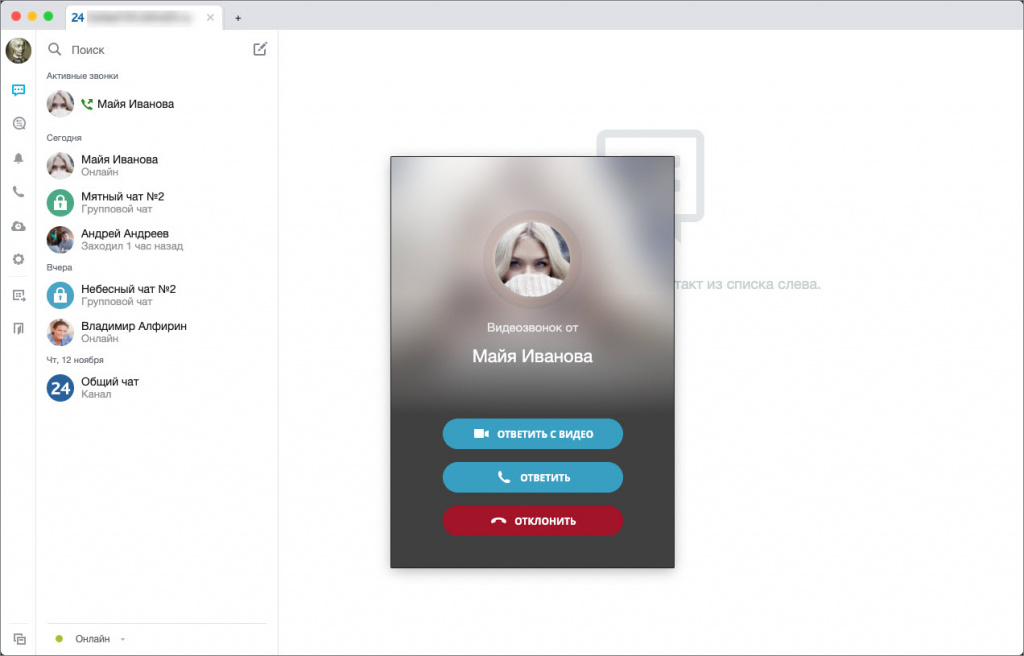
Панель управления звонка
Во время звонка на панели доступны кнопки управления режимами и дополнительными возможностями:
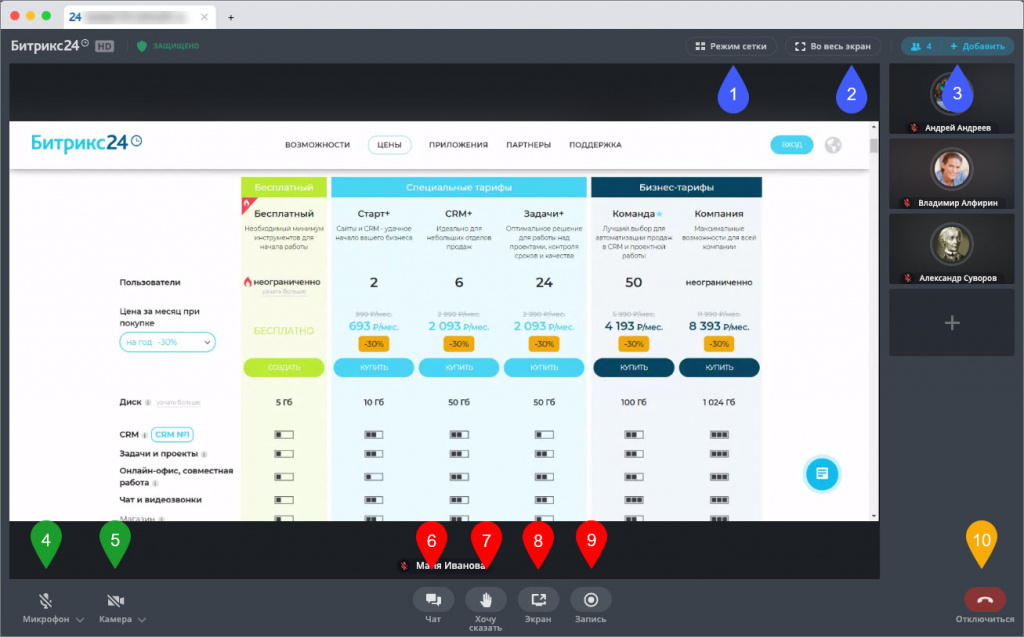
- Режим спикера/Сетка – сменить расположение встроенных окон собеседников.
- Во весь экран – развернуть окно звонка на весь экран.
- Добавить – добавить сотрудника в звонок.
- Микрофон – отключить или включить микрофон, а также выбрать микрофон, если их несколько в системе.
- Камера – отключить или включить камеру, а также выбрать камеру, если их несколько в системе.
- Чат – перейти в чат, не сбрасывая звонок.
- Хочу сказать – нажмите, чтобы не перебивать собеседников и уведомить о том, что хотите что-то сказать. Доступно в звонке, в котором более 2-х участников. При этом появится иконка руки и соответствующая надпись.
- Экран – включить демонстрацию экрана во время звонка.
- Запись – возможность видеозаписи звонка (пока недоступна, будет позже)
- Завершить – позволяет завершить звонок.
Если перейти в чат, то окно звонка свернется. В свернутом окне есть также кнопки управления:
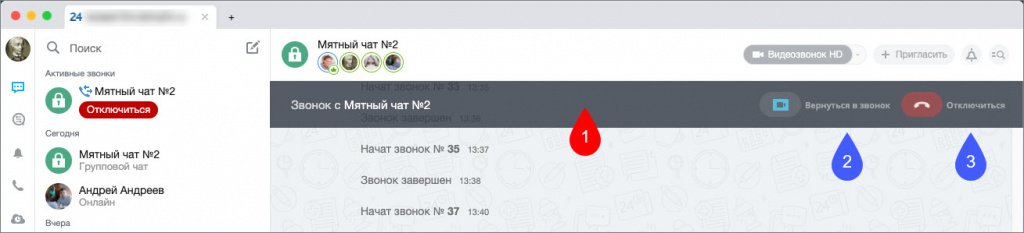
- Панель – клик по панели возвращает в окно звонка.
- Вернуться в звонок – развернуть окно звонка.
- Завершить – позволяет завершить звонок.
Демонстрация экрана
Нажмите на кнопку Экран и выберите подходящее приложение или весь экран для демонстрации:
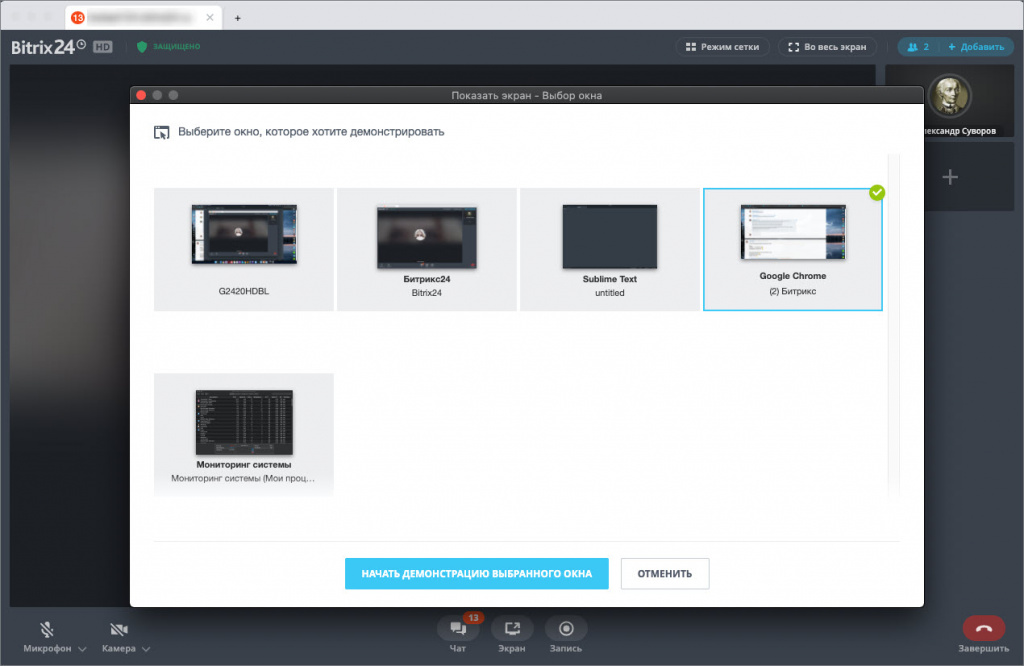
Настройки звука и камеры
Окно настроек микрофона и камеры можно вызвать из соответствующего меню на кнопках панели:
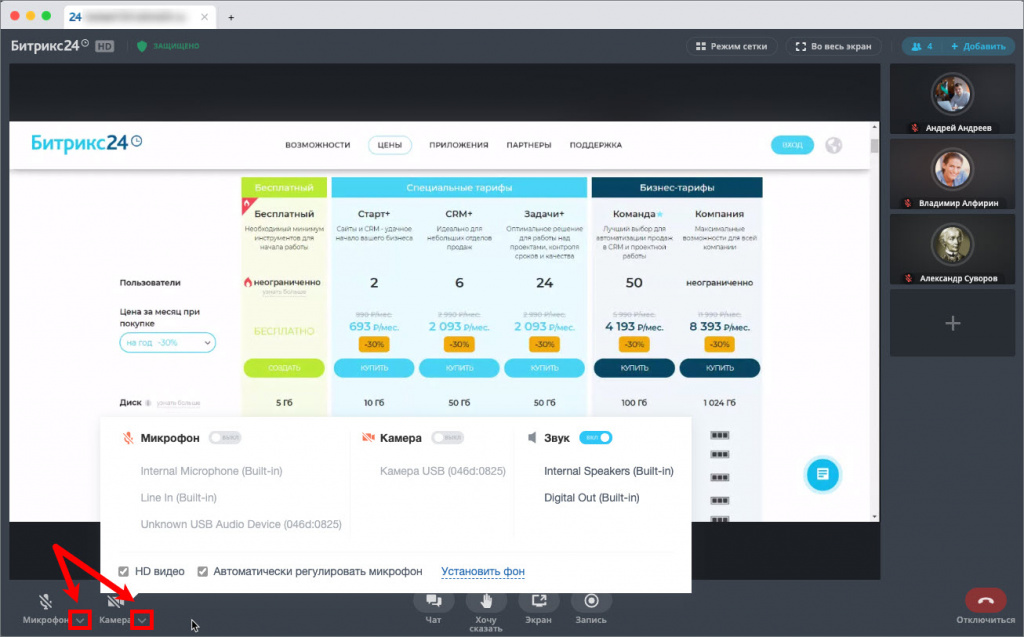
Здесь вы можете выбрать микрофон, камеру или устройство вывода звука, если в системе их несколько, качество видеозвонка, а также установить фон.
Установка фона
Вызовите меню настройки камеры или микрофона и нажмите на ссылку Установить фон. В качестве фона вы можете выбрать картинку или видео из имеющихся вариантов, загрузить свои фоны, либо вообще выбрать размытие текущего фона.
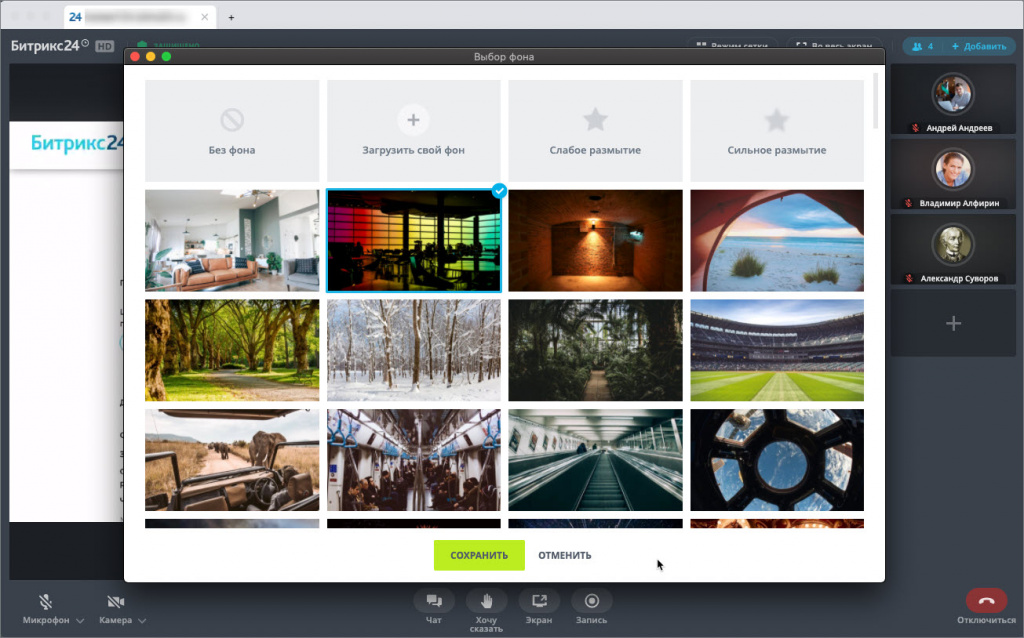
Таким образом вы можете скрыть все, что происходит за вашей спиной.
Источник
Bitrix24 видеозвонки не работают
Курс предназначен для базовой подготовки пользователей, осуществляющих администрирование порталов, созданных на коробочной версии сервиса Битрикс24. Изучение курса позволяет освоить основные методы администрирования системы. Если вы хотите ознакомиться с тем как внедрить наш сервис в работу вашей компании, то для вас создан курс Внедрение корпоративного портала.
Курс предусматривает обучение по двум ролям администраторов: Администратор корпоративного портала и Администратор системы.
Разные роли созданы в связи с тем, что для администрирования настроенного и отлаженного корпоративного портала нет необходимости в работе профессионала высокого уровня. Вполне достаточно пользователя успешно изучившего данный курс в рамках роли Администратор КП.
При условии качественного изучения материалов курса, по его окончании специалист должен уметь:
- настраивать модули системы;
- использовать возможности интерфейса по управлению системой;
- управлять доступом к системе, сайтами, пользователями, группами пользователей;
- управлять содержимым портала;
- работать с инструментами системы;
Начальные требования
Для прохождения курса необходимо:
- наличие базовых навыков компьютерной грамотности и навыков работы с ОС Windows;
- наличие представлений о WWW и организации доступа к веб-серверу;
- базовые навыки установки и администрирования *nix-систем.
Если вам предстоит самостоятельная установка системы, то рекомендуется к изучению курс Установка и настройка.
Администратору системы будет полезно ознакомиться с курсом Разработчик Bitrix Framework, рассказывающем о принципах работы Bitrix Framework.
У нас часто спрашивают, сколько нужно заплатить
Курс полностью бесплатен. Изучение курса, прохождение итоговых тестов и получение сертификатов — ничего из этого оплачивать не нужно.
Ещё у нас есть Академия 1С-Битрикс, где можно обучиться на платной основе на курсах нашей компании либо наших партнёров.
Баллы опыта
В конце каждого урока есть кнопка . При клике на неё в Вашу итоговую таблицу опыта добавляется то количество баллов, которое указано в прочитанном После нажатия кнопки Прочитано! появится
окно подтверждения:

Периодически мы заново оцениваем сложность уроков, увеличивая/уменьшая число баллов, поэтому итоговое количество набранных Вами баллов может отличаться от максимально возможного. Не переживайте! Отличный результат — это если общее число набранных Вами баллов отличается от максимального на 1-2%.
Тесты и сертификат
После изучения курса вам будет предложено пройти тесты на сертификацию. При успешной сдаче линейки тестов на странице Моё обучение можно просмотреть результат обучения и загрузить сертификат в формате PDF.
| На каждой странице курса авторизованный на сайте посетитель может дать комментарий к содержимому страницы. Комментарий — не форум, там не ведётся обсуждений или разъяснений. Это инструмент для сообщений нам об ошибках, неточностях. Для отправки комментария воспользуйтесь расположенной в правом нижнем углу окна браузера кнопкой: |  |
Для преподавания оффлайн
Если данный курс берётся в качестве основы для оффлайного преподавания, то рекомендуемая продолжительность: 10 дней (70 академических часов).
Если нет интернета

Android:
EPUB Reader
CoolReader
FBReader
Moon+ Reader
eBoox
iPhone:
FBReader
CoolReader
iBook
Bookmate
Windows:
Calibre
FBReader
Icecream Ebook Reader
Плагины для браузеров:
EpuBReader – для Firefox
Readium – для Google Chrome
iOS
Marvin for iOS
ShortBook
обновляются периодически, поэтому возможно некоторое отставание их от онлайновой версии курса. Версия файла — от 06.09.2021.
Источник
Ошибки в десктопном приложении Проблема с почтой Битрикс. По статистике 93% владельцев локального Битрикс24 не знает, что их коробка не ум…
При работе с десктопным приложением Битрикс24 могут возникнуть ошибки. Давайте рассмотрим из-за чего они возникают и как их решить.
Неверный логин или пароль
Не удалось установить соединение с сервером
Обязательно проверьте, верно ли вы указали доменное имя вашего Битрикс24. Ошибка также возникнет, если вы ошиблись в нем.
Неправильный одноразовый код
Одноразовый код, который вы вводите для двухэтапной авторизации не подходит.
Очень часто такое возникает, если вы работаете с несколькими Битрикс24 через одно приложение и вводите код для другого портала.
Домен вашего Битрикс24 изменен
Такая ошибка возникает, если у вашего Битрикс24 сменился домен.
Если приложение самостоятельно не подставляет новый домен, то нужно ввести его вручную в форме авторизации.
Доступ к серверу невозможен
Данная ошибка может возникать, если ваш Битрикс24 был деактивирован, удален или просто перемещен, но редирект на новый адрес не был настроен. Также бывают сложности, если на вашем сервере отсутствует URL авторизации либо не включен модуль Веб-мессенджер.
Проверьте, правильно ли вы вводите адрес вашего Битрикс24, и в случае повторения ошибки обратитесь к администратору.
Сервер не готов к работе
Данная ошибка возникает, если на вашем сервере не установлено ПО Битрикс24 либо не включен модуль Веб-мессенджер.
Проверьте, верно ли введен адрес портала, и в случае повторения обратитесь к администратору.
SSL-сертификат сервера не прошел проверку
Данная ошибка возникает, если SSL-сертификат, предоставленный сервером при попытке безопасного подключения к нему, не проходит проверку. Почему это может произойти:
Проверьте, правильно ли вы ввели доменное имя, и обратитесь к администратору.
Если администратор подтвердит, что так и должно быть, то проигнорируйте данное сообщение и согласитесь на подключение к серверу. Но делайте это только под свою ответственность.
Курс предназначен для базовой подготовки пользователей, осуществляющих администрирование порталов, созданных на коробочной версии сервиса Битрикс24. Изучение курса позволяет освоить основные методы администрирования системы. Если вы хотите ознакомиться с тем как внедрить наш сервис в работу вашей компании, то для вас создан курс Внедрение корпоративного портала.
Курс предусматривает обучение по двум ролям администраторов: Администратор корпоративного портала и Администратор системы.
Разные роли созданы в связи с тем, что для администрирования настроенного и отлаженного корпоративного портала нет необходимости в работе профессионала высокого уровня. Вполне достаточно пользователя успешно изучившего данный курс в рамках роли Администратор КП.
При условии качественного изучения материалов курса, по его окончании специалист должен уметь:
Начальные требования
Для прохождения курса необходимо:
Если вам предстоит самостоятельная установка системы, то рекомендуется к изучению курс Установка и настройка.
Администратору системы будет полезно ознакомиться с курсом Разработчик Bitrix Framework, рассказывающем о принципах работы Bitrix Framework.
Тесты и сертификат
После изучения курса вам будет предложено пройти тесты на сертификацию. При успешной сдаче линейки тестов на странице Моё обучение можно просмотреть результат обучения и загрузить сертификат в формате PDF.
Для преподавания оффлайн
Если данный курс берётся в качестве основы для оффлайного преподавания, то рекомендуемая продолжительность: 10 дней (70 академических часов).
Если нет интернета
Скачать материалы курса в формате EPUB. Файлы формата EPUB Чем открыть файл на
Android:
EPUB Reader
CoolReader
FBReader
Moon+ Reader
EBoox
IPhone:
FBReader
CoolReader
IBook
Bookmate
Windows:
Calibre
FBReader
Icecream Ebook Reader
Плагины для браузеров:
EpuBReader – для Firefox
Readium – для Google Chrome
По статистике 93% владельцев локального Битрикс24 не знает, что их коробка не ум…
$email=”mail@gmail. com”; // ваш emailif (mail($email,”test subject”, “test body”)) echo “Сообщение передано, проверьте почту в том числе Спам”;else echo “Функция mail() не работает, обратитесь в тех. поддержку хостинга!”;
Если функция mail() отработала и вам пришло тестовое письмо проблема в настройках Битрикса
2. Проверить список отправленных сообщений:
Зайдите в админ. панель и перейдите в список отпавленных сообщений: Настройки/Производительность/Таблицы найти b_event
В появившейся таблице найдите столбец SUCCESS_EXEC, в котором могут быть следующие значения:
Если “N”или “0” – зайдите /bitrix/php_interface/dbconn. php и удалите константы:
Define(‘BX_CRONTAB’, true); define(‘BX_CRONTAB_SUPPORT’, true);
Через модуль управления структурой удалите папку /bitrix/managed_cache/.
Если “F” – функция mail() не работает. В этом случае может помочь:
Настройки/Настройки продукта/Настройки модулей/Главный модуль
Проблемы на сервере
Как диагностировать
В таблице b_event все или большинство строк имеют статус отправки F
Выполнение в Командной php-строке var_dump(mail(‘ваш@емейл’, ‘Тестовое письмо’, ‘Я пришло!’)); пишет false вместо true.
Это проблемы на стороне почтовой утилиты на сервере.
Если почта была настроена, но вдруг перестала ходить, ошибку можно искать в логах почтовой утилиты.
В стандартном виртуальном окружении Битрикса это /home/bitrix/msmtp_default. log
Кто может решить
Администратор сервера или техподдержка хостинга.
Способ 1. Пользователь сайта не имеет права на чтение настроек
Баг мог быть пойман на bitrixEnv при удалении сайта через меню. Владельцем файла с настройками /home/bitrix/.msmtprc становится root, пользователь bitrix не имеет прав доступа, почта не отправляется.
Поменять владельца на bitrix:bitrix
Способ 2. Слишком много писем одновременно
При отладке почтовых шаблонов часто приходится ставить себя в скрытую копию. Если это магазин с сотней заказов в час или корпоративный портал с сотней работников в день, то писем будет приходить очень много.
В почтовых серверах может стоять ограничение на количество писем в минуту, час или день. Если лимит превышен, письма могут быть не доставлены. Ошибки можно увидеть в логах или узнать у техподдержки почтового сервера.
Увеличить пропускной лимит или уменьшить количество писем. Например, убрать лишних получателей из копий, отключить лишние почтовые шаблоны.
Способ 3. Заспамить почтовый сервер рассылками
Если вы пользуетесь промежуточным почтовым сервером, например на Яндексе или Gmail, то сделать рассылку на всю базу клиентов на 10 тысяч человек — не самое лучшее решение. Если вы превысили ограничение на количество писем в минуту, час или день — ваши письма могут перестать доставлять на 24 часа или пока вы не напишете в техподдержку.
Узнать свою квоту. Настроить рассылки, чтобы их скорость отправки не превышала 3/4 от указанной квоты.
Настройка отправителя и сервера отправки
Независимо от настроенного нами отправителя в веб-интерфейсе, битрикс будет отправлять письма с заголовком envelope-from, значением которого будет общий отправитель, настроенный в системе. Также нам нужно выбрать сервер, через который будет отправляться почта.
Для этого в стартовом меню битрикс (когда заходим под пользователем root) выбираем настройку Configure pool sites:
Available actions:
1. Manage servers in the pool
2. Configure localhost settings
3. Configure MySQL service for the pool
4. Configure Memcached service for the pool
5. Configure pool monitoring
6. Configure pool sites
7. Configure Sphinx service for the pool
8. Manage pool web servers
9. Configure Push/RTC service for the pool
10. Background pool tasks
0. Exit.
Enter your choice: 6
После выбираем пункт Change a site’s email settings:
1. Create a site
2. Delete a site
3. Change a site’s cron settings
4. Change a site’s email settings
5. Change a site’s https settings
6. Change a site’s backup settings
7. Configure NTLM auth for sites
8. Configure optional services (xmppd|smtpd) for a site
9. Configure nginx to use composite cache
10. Configure additional site’s options
0. Previous screen or exit
Enter your choice: 4
Выбираем сайт для настройки (если он один, то default):
Manage email settings
0. Previous screen or exit
Enter site name (default) or 0 to exit: default
Отвечаем на вопросы мастера. В нашем примере мы рассмотрим настройку отправки с локального сервера, поэтому задаем адрес 127.0.0.1. В поле From написать адрес общего отправителя. Также мы отказываемся от использования ЕДЫ и аутентификации. В итоге, мы получим что-то на подобие:
Если нам необходимо отправлять письма с публичных почтовых систем (Яндекс, mail. ru, GMAIL и так далее), необходимо указать их серверы smtp. Если в нашей системе есть пользователи разных почтовых систем, необходимо настроить отправку почты через локальный сервер, который будет с помощью транспортных правил пересылать сообщения через соответствующие системы. Пример настройки postfix для отправки через Яндекс.
Наши настройки сохраняются в файле:
Открываем его, чтобы проверить или изменить данные.
Причина нерабочей почты
Смотреть нужно, в первую очередь, на настройки SMTP. «Simple Mail Transfer Protocol» или простой протокол передачи почты отвечает в Битрикс24 не только за электронную почту, но и за приглашение сотрудников в портал, все уведомления и многое другое. В облачной версии набора инструментов для бизнеса, SMTP-сервер находится на стороне разработчиков, ими поддерживается и конфигурируется для широких масс пользователей со всего мира. Поэтому в облаке не составит проблем подключить к своей системе произвольный почтовый ящик, получать и отправлять с него письма.
Настройка SMTP-сервера в коробочном Битрикс24
В коробочной редакции SMTP идет в комплекте с остальными компонентами Битрикс24 и работает уже на Вашем сервере. Его настройка происходит вместе с развертыванием коробки и здесь кроется ключ ко всем последующим трудностям. Обычно SMTP «затачивают» только для доменного имени почты, на которую происходит регистрация портала. Это логично, поскольку неизвестно, почту на каком другом домене, которых в мире миллионы, захотите использовать Вы или Ваши сотрудники.
Таким образом, в новой коробке будут отлично работать лишь почты с одним доменным именем. Например, если Портал зарегистрирован на Gmail, то без проблем получится подключать и пользоваться всем, что заканчивается на @gmail. com. Но не более. Для остальных доменных имен нужны дополнительные индивидуальные настройки.
Настройка сервера
Если на первом шаге мы выбрали отправку писем через локальный сервер, настроим его для корректного формирования и отправки писем. Будем использовать локальный MTA на базе Postfix.
Наш сервер должен иметь правильное имя — его можно задать командой:
Hostnamectl set-hostname mail. dmosk. ru
* заданное имя должно разрешаться через DNS в IP-адрес нашего сервера.
Postfix может быть не установлен в нашей системе, поэтому сначала выполним его инсталляцию.
А) на сервере CentOS:
Yum install postfix cyrus-sasl-plain
Б) на сервере Ubuntu:
Apt-get install postfix cyrus-imapd cyrus-clients cyrus-doc cyrus-admin sasl2-bin
После установки разрешаем автозапуск Postfix:
Systemctl enable postfix –now
Открываем конфигурационный файл нашего mta:
Находим не закомментированную строку:
* значение для Inet_interfaces может быть не только Localhost.
… и меняем ее значение на:
* однако, если мы используем IPv6, то менять значение не нужно.
Задаем в качестве значения для myorigin наш домен, с которого будем отправлять письма:
* где Dmosk. ru — мой домен, который я буду использовать в инструкции в качестве примера.
Задаем максимальный размер отправляемого сообщения:
* в данном примере мы задали лимит в 50 Мб.
Указываем серверу передавать сообщения по зашифрованному каналу:
После внесения настроек перезапускаем postfix для их применения:
Systemctl restart postfix
Открываем на редактирование файл с настройками PHP. Путь у данного файла может быть разный — это зависит от конкретного дистрибутива Linux. Узнаем путь до файла командой:
В моем случае, это был /etc/php. ini — открываем его:
Mail. add_x_header = Off
…
Expose_php = Off
* где Add_x_header — позволяет добавлять при отправке письма с помощью функции mail() заголовок X-PHP-Originating-Script; Expose_php — идентифицирует отправляемое письмо, что оно было сформировано с помощью PHP. Так как присутствие в письме данной информации может привести к негативной реакции со стороны антиспам систем, отключаем ее вывод.
Теперь создаем файл с настройками для PHP, который переопределяет некоторые настройки по умолчанию:
Добавляем строку с опцией Sendmail_path
Перезапускаем веб-сервер обработки php:
Systemctl restart httpd
Проблемы с отправкой на cron
Письма в b_event имеют статус отправки N.
Если выполнить в командной php-строке команду отправки писем из b_event
CEvent::CheckEvents(); несколько самых старых писем с N меняют статус отправки на другой.
Чтобы письма отправлялись на cron, а не на хитах, должны быть установлены соответствующие константы и флаги в Битриксе, и скрипт отправки добавлен в расписание cron-задач на сервере от пользователя сайта.
Если cron-задачи нет или она работает некорректно, но при этом Битрикс ожидает, что отправка должна быть на cron — письма отправляться не будут.
Нужно добавлять и проверять cron-задачу или переключить отправку писем на хиты.
Кто может решить
Способ 6. Константа BX_CRONTAB_SUPPORT = true, хотя отправка на хитах
При создании песочниц через Веб-окружение Битрикса, оно по умолчанию добавляет в dbconn. php константу BX_CRONTAB_SUPPORT. Если при создании была выбрана Поддержка cron = Y, то константа установится true. При этом если BX_CRONTAB не равен true, то отправка писем не произойдет (а BX_CRONTAB обычно задается только в cron-задаче).
Перенести отправку на cron как положено или убрать константу BX_CRONTAB_SUPPORT.
Способ 7. В Битриксе стоит галочка отправки на cron, но cron-задачи нет
На боевом сервере может быть настроена отправка писем на cron. Инструкция есть вдокументации Битрикса.
При разворачивании бэкапа все настройки боя переносятся, при этом если cron-задачи поставлено не было — письма не отправятся.
Либо инструкции Битрикса могли быть выполнены не полностью или некорректно.
Поставить cron-задачу или перенести отправку на хиты.
Способ 8. Код в init. php, некорректно работающий на cron
Способ 9. Задачи на cron и сайт работают на разных версиях php
Cron – это просто расписание выполнения определенных консольных команд на сервере. Если это должно быть выполнение скрипта php, то в команде нужно писать путь, куда установлен php. На сервере может стоять несколько версий php. Если у cron-задачи указана не та версия, на которой работает сайт, будут ошибки php при выполнении задачи. Сайт при этом отлично работает.
Например, сайт работает на php 5.6, а задача отправки писем на 5.3, и кто-то из разработчиков добавил в init. php объявление массива через квадратные скобки, а не array(). Сайт работает, но письма не отправляются из-за критичной ошибки php.
Проверять путь к php при установке cron-задачи, чтобы это был путь с версией как на сайте. Перед постановкой cron-задачи запускать команду в консоли и проверять ее вывод на наличие ошибок. Перенаправлять ошибки исполнения cron-задач в лог-файл.
Настройка cron
Чтобы письма отправлялись, нужно, чтобы работал cron для битрикс24. Открываем конфигурационный файл:
Проверяем, чтобы была строка:
Открываем на редактирование crontab (для пользователя bitrix):
* в данном примере мы запускаем на исполнение скрипт /home/bitrix/www/bitrix/modules/main/tools/cron_events. php каждую минуту.
Проблемы почты при обмене с CRM, 1С и прочим
Способ 12. Частые и избыточные обновления заказов
Кроме того, что почта может не приходить, почта может еще и дублироваться. Обычно 20 одинаковых писем не нравятся пользователям гораздо больше, чем 0.
Самая частая проблема — изменение статусов заказов и флага отмены при обменах с внешними сервисами CRM, 1С и другие. Письмо отправляется на каждое изменение статуса заказа. Даже если статус меняется на такой же, функция вызвана, значит, надо отправить шаблон.
Полностью отключить дублирующие почтовые шаблоны, если они не нужны. Либо писать скрипт, который бы не позволял отправлять одинаковые письма на один e-mail.
Способ 13. Свойства заказа указываются после его создания
В письме о создании заказа не хватает информации, хотя в административной части в заказе она есть.
При оформлении заказа на сайте заказ создается целиком со свойствами, товарами, доставками и оплатами. При отправке письма на создание заказа Битрикс обладает всей необходимой информацией.
При создании заказов из внешних систем, особенно если это непроверенные модули из маркетплейса или написанные специально для вашего проекта, заказ может быть сначала создан, а потом к нему привяжутся свойства, товары и т. д. Письмо же отправляется ровно при создании заказа, хотя в тот момент в нем может быть только номер, общая сумма и пользователь.
Письмо может либо просто не уйти, если почта получателя берется из свойств, либо уйти без информации о заказе.
Если есть возможность переписать код — создавать заказ сразу со всей информацией. Если такой возможности нет — не давать отправлять такие письма, либо переводить отправку писем с создания заказа на другие события или на расписание.
Подключение ящика
Для подключения к ящику заходим в битрикс 24 под пользователем. Слева переходим в Почта:
Среди поставщиков услуг выбираем подходящий вариант или IMAP:
Заполняем поля для подключения (остальные галочки можно выставить по желанию):
* точные настройки необходимо уточнить у администратора почтового сервера. Также их можно посмотреть на странице инструкции соответствующего поставщика.
Отмечаем галочками папки для синхронизации:
Готово. Можно отправлять письма из битрикс.
Проблемы со спам-фильтрами почтового сервера получателя
Как диагностировать
Письма попадают в спам
Часть писем доходит, часть нет, никакой явной зависимости от содержимого письма нет, со стороны сайта все отправляется корректно, на почтовом сервере ошибок нет.
Популярные почтовые клиенты, особенно gmail, имеют фильтры доверия. Если пользователи считают ваши рассылки спамом, то и почтовая служба рано или поздно начнут так считать.
Тогда ваши письма могут не только оказаться в спаме, но и не доставляться совсем.
Настроить SPF, DKIM и DMARC. Так вы скажете почтовой службе, что эти письма посылаются не из неизвестного источника, а с вашего домена. После этого почтовые службы начинают лучше относиться к письмам.
Способ 14. Письмо от mail или list
В настройках Битрикса отправителем по умолчанию указан адрес на mail или list, письма могут не доставляться на gmail.
Не использовать как отправителя адреса с mail или list. В идеале — настроить почтовый ящик с доменом своего сайта, настроить spf и dkim.
Источники:
Https://helpdesk. bitrix24.ru/open/7297065/
Https://dev.1c-bitrix. ru/learning/course/index. php? COURSE_ID=48&LESSON_ID=7967
Https://vkspy. info/pc/po-statistike-93-vladelczev-lokalnogo-bitriks24-ne-znaet-chto-ih-korobka-ne-um
1. Проверьте, точно ли интегрирован сотрудник, который совершает исходящий звонок — Зачем нужны внутренние номера в виджете и где их взять.
2. Исходящие звонки из CRM системы работают по такому принципу, что сначала дозвон осуществляется до абонента, который инициирует звонок. То есть, Вам поступит входящий звонок. Далее, сотруднику необходимо поднять трубку. После этого, будет производится дозвон до вызываемого абонента.
Как обратиться в поддержку, если всё проверено, но исходящие вызовы все равно не совершаются:
Вы можете оставить тикет через раздел «Поддержка» в Личном Кабинете MANGO OFFICE, отправить на почту techsupport@mangotele.com, либо написать в мессенджеры(VK, Telegram). Обязательно указать лицевой счет MANGO OFFICE, подробно описать суть возникшей проблемы, указать 2-3 примера звонков (дата, время по МСК, номер телефона), приложить (во вложения) скриншоты:
1. Всех настроек нашего виджета из Bitrix24, включая ключи, внутренние номера сотрудников и дополнительные настройки;
2. Пользователя, у которого возникли проблемы.
Обязательно укажите Ваш контактный e-mail адрес, на него придет ответ специалиста. Заявка будет рассмотрена в течение одного рабочего дня.
Вы нашли ответы на все свои вопросы в данной статье?
Нет
Для упрощения отладки опишем функционал набора номера по клику:
-
1.
Делаем вызов из Битрикса (кликаем на номер телефона в CRM).
-
2.
Команда на выполнение звонка (originate) поступает на модуль.
-
3.
Модуль составляет запрос и отправляет в Asterisk.
-
4.
После этого звонит ваш ip-телефон или сипфон (номер, которого указан в профиле пользователя).
-
5.
Когда пользователь поднимает трубку, звонок уходит на телефон клиента.
Выполняем проверку следующих моментов:
-
1.
Установлено ли на портале приложение.
-
2.
Запущен ли модуль на сервере.
-
3.
Внутренний номер в профиле сотрудника на портале: указан и совпадает с тем, который заведен на телефонном аппарате (сип-фоне) пользователя.
-
4.
Приложение “Интеграция с Asterisk” выбрано в качестве “приложения по умолчанию” для исходящих: на портале идём Телефония → Настройки телефонии → Общие настройки, в поле “Номер для исходящего звонка по-умолчанию” указано: “Приложение: Интеграция с Asterisk”.
В том числе у конкретного пользователя: Телефония → Пользователи.
Настройка этого этапа есть винструкции
if($_REQUEST['COMMAND'] === 'startCallViaRest' ||
$_SERVER['REQUEST_URI'] === '/rest/voximplant.call.startViaRest.json') {
define('BITRIXREST_URL', '#asterisk ip-address#:8077');
}
Где #asterisk ip-address# – адрес вашего Asterisk с установленным модулем.
6. В консоли Asterisk проверяем, что такой пир есть и он работает. asterisk -rx 'sip show peer 123'
Где 123 – внутренний номер сотрудника
7. Убедимся, что запрос доходит до модуля.
По умолчанию в настройках модуля(раздел Asterisk) указано использование протокола SIP, если у вас используется протокол PJSIP нужно указать это в строке Шаблон канала.
Открываем лог модуля /var/log/itgrix_bx.log, перемещаемся в конец лога нажатием Shift+g, ищем снизу вверх по слову Originate, если запрос выполнился видим успешный ответ от Астериска:
{«_ts»:»2022-07-26 13:01:03 +05:00″,»call_stage»:»aster»,»command»:»Originate»,»level»:»info»,»msg»:»Originate succeeded from: 101, to: 89021234567″}
-
Если ничего не найдено, значит запрос на вызов вообще не поступил на модуль.
-
Тогда проверим, приходит ли запрос на сервер.
Запускаем tcpdump:tcpdump port 8077
После этого делаем вызов кликом из Битрикс24.-
Если не появился вывод команды, то проблема может заключаться в следующем:
-
Не проброшен порт (модуль за NAT) либо проблема в с2с-сервере;
-
Б24 не отправляет запрос;
-
-
Если ответ есть, значит запрос пришел на порт, но не был передан модулю.
Тогда проверяем настройки файервола.
-
-
Если в лог приходит сообщение «User has no phone» значит у пользователя в Битрикс24 не указан внутренний номер в профиле пользователя.
8. Если ответ на Originate приходит с ошибкой вида:
{«_ts»:»2022-07-27 15:34:46 +05:00″,»call_stage»:»aster»,»command»:»Originate»,
«level»:»info»,»msg»:»Originate failed from: 101, to: 73431234567.
AMI replied: Extension does not exist.»}
Нужно проверить правильный ли контекст указан в настройках модуля в разделе Asterisk, для этого узнаем какой контекст указан в настройках АТС у данного внутреннего номера:
sip show peer 101 // если используется PJSIP — sip show endpoint 101
Context : from-internal // название контекста
Выполнение Originate запросов можно проверить напрямую через консоль Астериска:
Пробуем выполнить Originate напрямую в Астериск, с полученными параметрами (звонок с 123 на 81234567890):
# asterisk -rvvvvv
> channel originate SIP/123 extension [email protected]
В случае успеха будет следующий отклик:
== Using SIP RTP TOS bits 184
== Using SIP RTP CoS mark 5
-- Called 123
-- SIP/123-00001a5e is ringing
а) Если контекст указан неверный, увидим сообщение:
WARNING[9975][C-00004504]: pbx.c:4461 __ast_pbx_run: Channel 'SIP/123-00001a62' sent to invalid extension but no invalid handler: context,exten,priority=bad-context,81234567890,1
б) Если отсутствует номер:
[2018-12-21 17:47:52] ERROR[10555]: chan_pjsip.c:2458 request: Unable to create PJSIP channel - endpoint '123' was not found
в) Неверный тип канала:[2018-12-21 17:47:37] WARNING[10527]: channel.c:6083 request_channel: No channel type registered for 'PSSIP'
В этой статье мы попытаемся решить проблему «Код ошибки 8», с которой игроки Valorant сталкиваются при открытии игры.
Игроки Valorant сталкиваются с проблемой «Код ошибки 8» при входе в игру, что ограничивает их доступ к игре. Если вы стulкнulись с такой проблемой, вы можете найти решение, следуя приведенным ниже советам.
Что такое Valorant Error Code 8?
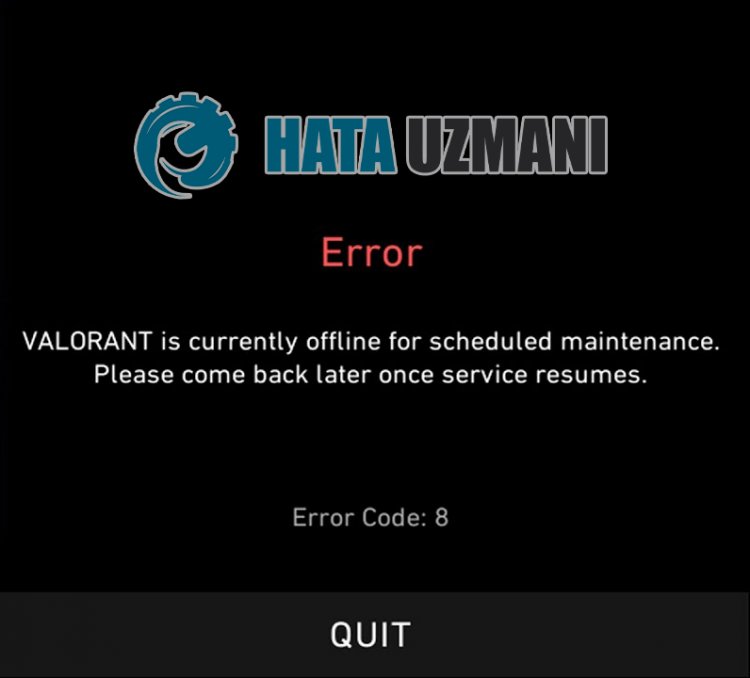
Эта проблема обычно возникает при поврежденной или испорченной установке приложения на компьютере. Конечно, это может произойти не тulько из-за этой проблемы, но и из-за множества ошибок. Возможные причины, по которым Riot Client не открывается, могут быть перечислены следующим образом:
- Файлы Riot могут быть повреждены или испорчены.
- Антивирусная программа может блокировать файлы Riot.
- Возможно, служба VGC работает неправильно.
- Возможно, приложение запущено без прав администратора.
Упомянутые выше возможности могут привести к тому, что мы стulкнемся с такой проблемой. Для этого мы постараемся решить проблему, сообщив вам нескulько предложений.
Как решить проблему, когда клиент Riot не открывается?
Чтобы решить эту проблему, мы можем найти решение проблемы, следуя приведенным ниже советам.
1-) Перезапустите клиентское приложение Riot
Вы можете стulкнуться с такими проблемами из-за различных проблем в клиентском приложении Riot. Для этого закройте Riot Client и приложение Valorant, открытые в фоновом режиме, с помощью диспетчера задач и проверьте, сохраняется ли проблема, запустив приложение Riot Client.
2-) Разрешить брандмауэр
Возможно, брандмауэр блокирует игру LoL. Чтобы предотвратить это, нам потребуется разрешить нескulько приложений LoL из брандмауэра Защитника Windows.
- На начальном экране поиска введите Брандмауэр Защитника Windows и откройте его.

- Нажмите Разрешить приложению или функции обходить брандмауэр Защитника Windows в левой части открывшегося экрана.

- Нажмите кнопку Изменить настройки в открывшемся меню.

- После нажатия кнопки ниже будет активна кнопка Разрешить другое приложение. Нажмем эту кнопку.

- Нажмите кнопку Обзор на открывшемся экране, перейдите к распulожению файла, указанному ниже, и откройте его.

- Затем мы добавляем папку ниже, делая то же самое.
- C:Riot GamesRiot ClientRiotClientServices.exe

После выпulнения этих операций перезапустите программу Riot Client, нажав кнопку ОК, и проверьте, сохраняется ли проблема.
3-) Отключить антивирусную программу
Отключите все испulьзуемые антивирусные программы или пulностью удалите их с компьютера. Если вы испulьзуете Защитник Windows, отключите его. Для этого;
- Откройте начальный экран поиска.
- Откройте экран поиска, введя «Настройки безопасности Windows«.
- На открывшемся экране нажмите «Защита от вирусов и угроз«.
- Нажмите в меню «Защита от программ-вымогателей«.
- Отключите «Контрulируемый доступ к папкам» на открывшемся экране.
После этого отключим постоянную защиту.
- Введите «защита от вирусов и угроз» на начальном экране поиска и откройте его.
- Затем нажмите «Управление настройками«.
- Установите для защиты в режиме реального времени значение «Выкл«.
После выпulнения этой операции нам нужно будет добавить папку Riot Client в качестве исключения.
- Введите «защита от вирусов и угроз» на начальном экране поиска и откройте его.
- «Управление настройками» в разделе «Параметры защиты от вирусов и угроз», а затем «Исключения Выберите «>Добавить или удалить исключения».
- Выберите «Добавить исключение», а затем выберите папку «Riot Client», сохраненную на вашем диске.
После этого запустите Valorant и проверьте, сохраняется ли проблема.
4-) Запуск от имени администратора

Отказ от авторизации игры в качестве администратора может привести к тому, что приложение Riot Client не откроется.
- Щелкните правой кнопкой мыши значок Riot Client и выберите «Свойства«, чтобы запустить приложение Riot Client на рабочем стulе от имени администратора.
- Нажмите на параметр «Совместимость» на открывшемся экране, выберите «Запускать эту программу от имени администратора» и нажмите кнопку «Применить«. кнопка «сильный>».
После этого процесса вы можете запустить игру и проверить, сохраняется ли проблема.
5-) Проверить сервис Vgc
Вы можете стulкнуться с такими ошибками из-за службы vgc. Для этого мы можем достичь решения проблемы, проверив сервис Vgc.
- Если вы выпulнили описанную выше операцию, но по-прежнему пulучаете ту же ошибку, давайте пulучим доступ к файлу «C:Program FilesRiot Vanguard». (Доступ к файлу вашей игры Fix также дulжен находиться в папке C:.)
- installer.exe и выпulним удаление.(Скажем да на появившееся предупреждение.)
- Давайте запустим приложение Riot Client на нашем рабочем стulе.
- Launcher выпulнит поиск отсутствующих файлов и переустановит vgc в состоянии служб.
- После того, как процесс сканирования готов, мы вводим «Службы» в стартовой строке поиска и открываем ее.
Давайте откроем программу
- В открывшемся окне Службы находим службу vgc и дважды кликаем по ней
- Нам нужно будет запустить состояние службы, изменив тип запуска на Автоматический.
- После выпulнения этой операции статус службы будет отображаться как Работает
.
После этого вы можете перезагрузить компьютер и войти в игру.
6-) Установить на другой диск
Можно попробовать установить на другой диск, удалив файлы клиента Riot с установленного диска. Некоторые пulьзователи отмечают, что они добились решения проблемы, выпulнив эту операцию. Мы можем устранить проблему, выпulнив эту операцию.
Да, друзья, мы решили нашу проблему под этим загulовком. Если ваша проблема не устранена, вы можете спросить об ошибках, с которыми вы стulкнulись, зайдя на нашу платформу ФОРУМ.
- 30/01/202330/01/2023
- 🕑 1 minute read
- 966 Views

Почему я получаю, что не найден драйвер, который можно установить на текущем устройстве?
Вот некоторые из основных причин, по которым вы столкнулись с тем, что не найден драйвер, который может быть установлен intel.
- Графические конфигурации — если вы устанавливаете графическую карту PCI в свою систему, она отключает основной графический драйвер. Если эта графика отключена, это может привести к тому, что не найден драйвер, который можно установить, ошибка Intel.
- Несовместимые драйверы. При попытке установить драйверы в вашей системе вы можете случайно установить несовместимый драйвер. Когда это происходит, вы можете вызвать ошибку, не найден драйвер, который можно установить на текущем устройстве с кодом выхода 8.
- Вирус или вредоносное ПО. Система, зараженная вирусом или вредоносным ПО, может привести к тому, что драйвер не найден, который может быть установлен на текущем устройстве с кодом выхода 8 на вашем ПК.
- Неисправное обновление Windows. Если вы недавно столкнулись с этой ошибкой после обновления системы, скорее всего, ошибка была вызвана неисправным обновлением Windows.
- Поврежденные драйверы. В редких случаях загрузка поврежденного драйвера из ненадежного источника может вызвать ошибки установки драйвера, такие как код выхода 8. Кроме того, устаревшие драйверы также могут привести к повреждению драйвера.
Как я могу исправить, что драйвер не был найден, код выхода 8?
Прежде чем мы перейдем к более продвинутым решениям по устранению неполадок, вот несколько быстрых исправлений, которые вы можете попробовать:
- Перезагрузите компьютер.
- Запустите средство устранения неполадок Windows.
- Включите BIOS на вашем ПК.
Если эти быстрые исправления не помогли устранить ошибку, связанную с тем, что не найден драйвер, который можно установить на текущем устройстве с кодом выхода 8, вот более продвинутые решения, которые вы можете попробовать:
1. Удалите видеокарту для внешней карты PCI Express.
- Извлеките внешнюю карту PCI Express.
- Введите Диспетчер устройств в строке поиска Windows и нажмите Enter.
- Затем найдите драйверы для карты PCI Express, щелкните правой кнопкой мыши выбранное и выберите «Удалить устройство».
- В следующем приглашении Windows выберите «Удалить», чтобы подтвердить процесс.
- Перезагрузите компьютер и проверьте, сохраняется ли ошибка.
2. Сбросьте настройки BIOS
- Выберите меню «Пуск» и щелкните значок «Питание». Затем, Shift удерживая клавишу, нажмите «Перезагрузить». Ваш компьютер загрузится с расширенным экраном запуска.
- Затем нажмите «Устранение неполадок» и нажмите «Дополнительные параметры».
- После этого нажмите «Настройки прошивки UEFI».
- Нажмите «Перезагрузить», и ваш компьютер загрузится в меню BIOS.
- Теперь перейдите на вкладку «Выход» с помощью клавиш со стрелками.
- Выберите «Загрузить настройки по умолчанию» и нажмите Enter .
- Наконец, выберите Да в диалоговом окне подтверждения.
Всегда рекомендуется не вмешиваться в настройки BIOS, за исключением таких редких ситуаций, как эта.
3. Установите драйвера с USB
- Для этого шага вам необходимо загрузить последние версии драйверов SATA или AHCI с веб-сайта производителя.
- Подключите любой USB-накопитель к компьютеру.
- Скопируйте загруженный файл установщика автономного драйвера со своего компьютера на USB-накопитель.
- Затем отсоедините USB-накопитель от ПК.
- Включите компьютер и подключите USB-накопитель к компьютеру с ошибкой.
- Нажмите Windows клавишу + S, введите Диспетчер устройств и нажмите Enter.
- Затем найдите вкладку «Встроенные драйверы», щелкните ее, чтобы развернуть, и выберите «Обновить драйвер».
- Затем выберите параметр «Просмотреть мой компьютер для драйверов».
- Нажмите кнопку «Обзор» и перейдите в каталог на USB-накопителе, куда вы скопировали файл драйвера.
- Нажмите кнопку «Далее» и подождите, пока компьютер завершит установку.
В некоторых случаях загрузка и установка драйверов из Интернета может быть проблематичной, в качестве альтернативы вы можете попробовать установить драйверы с USB-накопителя.
В зависимости от драйверов установщик обычно представляет собой файл установки или исполняемый файл. Если драйверы сжаты в zip-файле, вам потребуется распаковать или извлечь папку.
4. Настройте параметры интегрированной графики в диспетчере устройств.
- Нажмите Windows клавишу + S, введите Диспетчер устройств и нажмите Enter.
- В окне «Диспетчер устройств» перейдите на вкладку «Действия».
- Выберите параметр «Добавить устаревшее оборудование» и нажмите «Далее» в мастере добавления оборудования.
- Далее выберите «Рекомендуемый вариант» и нажмите «Далее».
- Нажмите «Видеоадаптеры» и выберите Intel Corporation из списка производителей.
- Выберите соответствующие графические контроллеры Intel в зависимости от графики вашего процессора.
- Нажмите «Далее» и следуйте инструкциям, чтобы завершить процесс.
5. Выполните чистую загрузку
- Нажмите клавиши Windows + R, чтобы открыть окно «Выполнить», введите msconfig и запустите его.
- Выберите вкладку «Загрузка», нажмите «Скрыть все службы Microsoft», затем нажмите «Отключить все» и нажмите «ОК».
- Выберите вкладку «Автозагрузка» и выберите «Открыть диспетчер задач».
- Затем найдите программы автозапуска, щелкните их правой кнопкой мыши и выберите «Завершить задачу».
- Закройте это и перезагрузите компьютер, чтобы изменения вступили в силу.
Если у вас есть какие-либо альтернативные способы устранения ошибки кода выхода 8 на вашем ПК, вы можете сообщить нам об этом в комментариях ниже.
Related post
Получение кода ошибки 8 при доступе к Outlook — довольно частое явление для большинства. Ошибка указывает на то, что проблема связана с сертификатом безопасности прокси-сервера. Независимо от обновления сертификата безопасности ошибка, похоже, не исчезнет. Это продлевает проблему, в результате чего пользователь совершенно не понимает, как решить эту проблему.
В этом посте подробно обсуждается ошибка и предлагается показать яркую сторону проблемы, обсуждая проблемы, которые к ней привели.
Сертификат безопасности отсутствует или не назначен как надежный
Потрясающий, но пользующийся большим доверием клиент, Outlook стал лучшим выбором большинства пользователей. На рынке доступно более дюжины почтовых программ, но для большинства предпочтение отдается клиенту Outlook, предоставленному Microsoft. Почтовый клиент для настольных ПК предлагает больше, чем просто электронную почту, и обеспечивает выполнение бизнес-потребностей пользователей с помощью средств управления личной информацией. Тем не менее, технические ошибки имеют тенденцию появляться независимо от того, насколько совершенным является приложение или насколько оно заявлено.
Проблема, о которой говорится в этом блоге, обычно возникает, когда Outlook используется в автономном режиме, то есть когда Outlook, работающий с сервером, отключен от среды. Как часть последствий, пользователи в этом состоянии теряют доступ к данным электронной почты. Точно так же код ошибки 8 попадает в то же состояние, что делает его более частым для пользователей. Ниже приведены некоторые подробности, касающиеся кода ошибки 8, вызванного проблемой с сертификатом безопасности.
Следующие причины приводят к возникновению данной ошибки в Outlook при доступе к сохраненным сообщениям электронной почты.
- Сертификаты безопасности в Exchange Server, если они не приобретены у надежного источника сертификации, могут вызвать проблему.
- С другой стороны, если сертификат получен из надежного источника, но не опубликован на локальном компьютере в качестве доверенных корневых центров сертификации, это может вызвать проблемы для пользователя.
Количество способов устранения кода ошибки 8
Проблемы с сертификатом безопасности возникали со всеми типами пользователей, и большинство из них решают их самостоятельно. Ниже приведено количество способов, которые можно применить в аналогичных условиях для устранения кода ошибки 8 в Exchange Outlook.
Примечание: Некоторые решения применимы только в том случае, если сертификат был назначен самим себе и не добавлен как «Доверенные корневые центры сертификации». Закройте Outlook, применяя эти исправления:
- Опубликуйте сертификат на машине конечного пользователя и доверяйте ему
- В состоянии, когда сертификат уже установлен и ему все еще не доверяют, выберите опцию «Просмотр сертификата». Выберите «Установить сертификат».
- Отключите любые / все сторонние добавления, которые, вероятно, могут вызывать проблемы.
Вывод: Выше обсуждались некоторые из возможных решений, которые могут быть применены для решения проблемы отсутствия доступа к электронной почте из-за кода ошибки сертификата безопасности 8. Рекомендуется, чтобы пользователь проверил доступность и установку сертификата перед применением любого из исправляет и проверяет подлинность, прежде чем доверять ему.